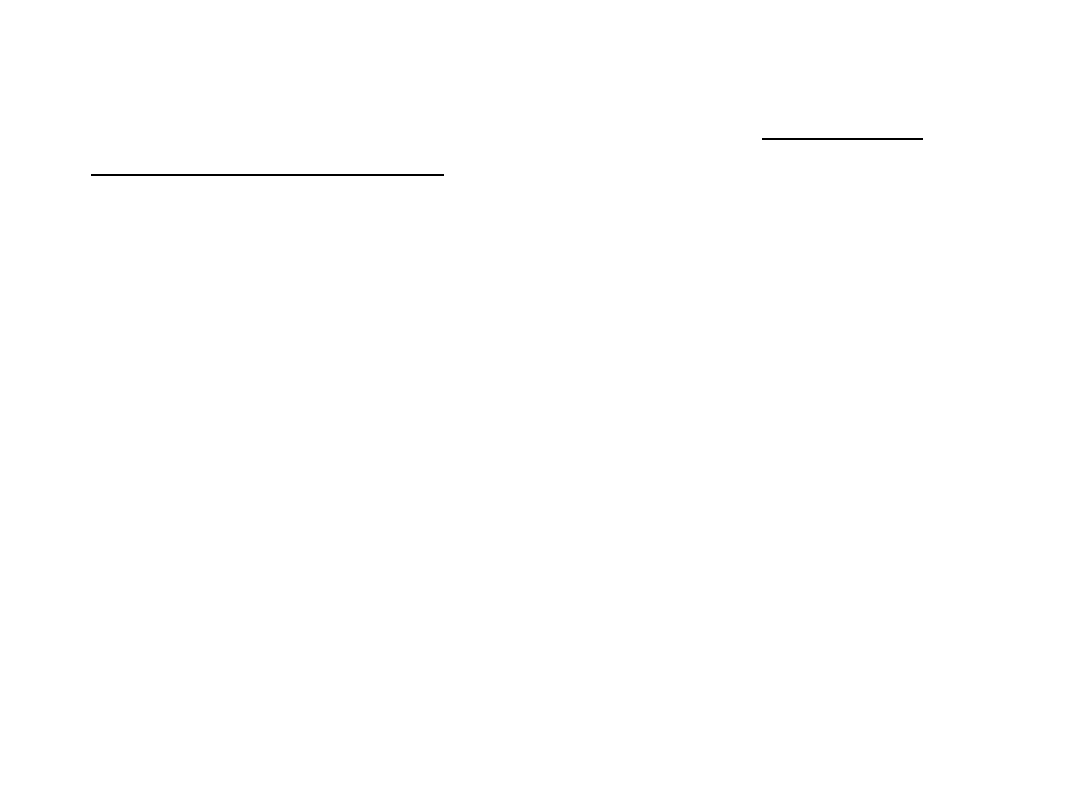
Prezentacja zawiera projekt pewnego niedużego systemu
informatycznego (właściwie jego fragment), oczywiście
nie pozbawiony błędów, w zakresie: DPU, diagramy
czynności, diagram klas.
Celem prezentacji jest przedstawienie metodyki
projektowania interfejsu, a także pokazania, że przy tym
następuje sprzężenie zwrotne – tzn. przy projektowaniu
interfejsu uwidaczniają się błędy i nieścisłości w
założeniach projektowych z innych etapów.
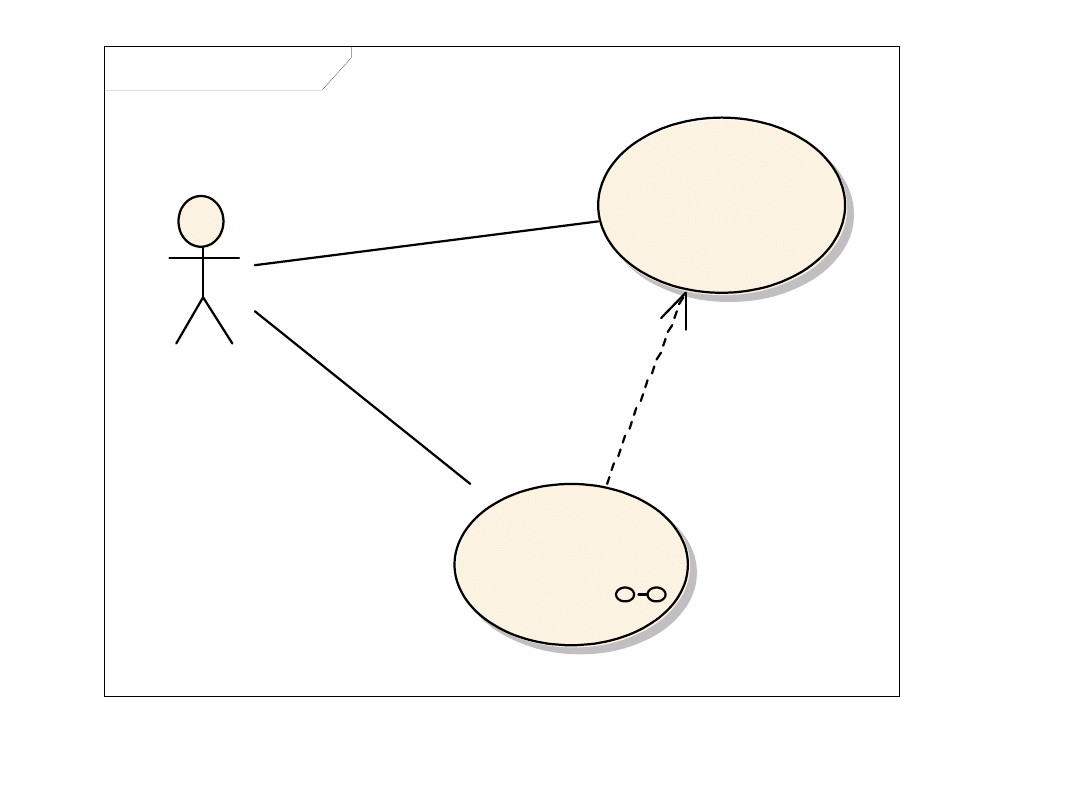
uc Use Case View
pracownik
aktualizuj dane
studentów
aktualizuj wydziały
«include»
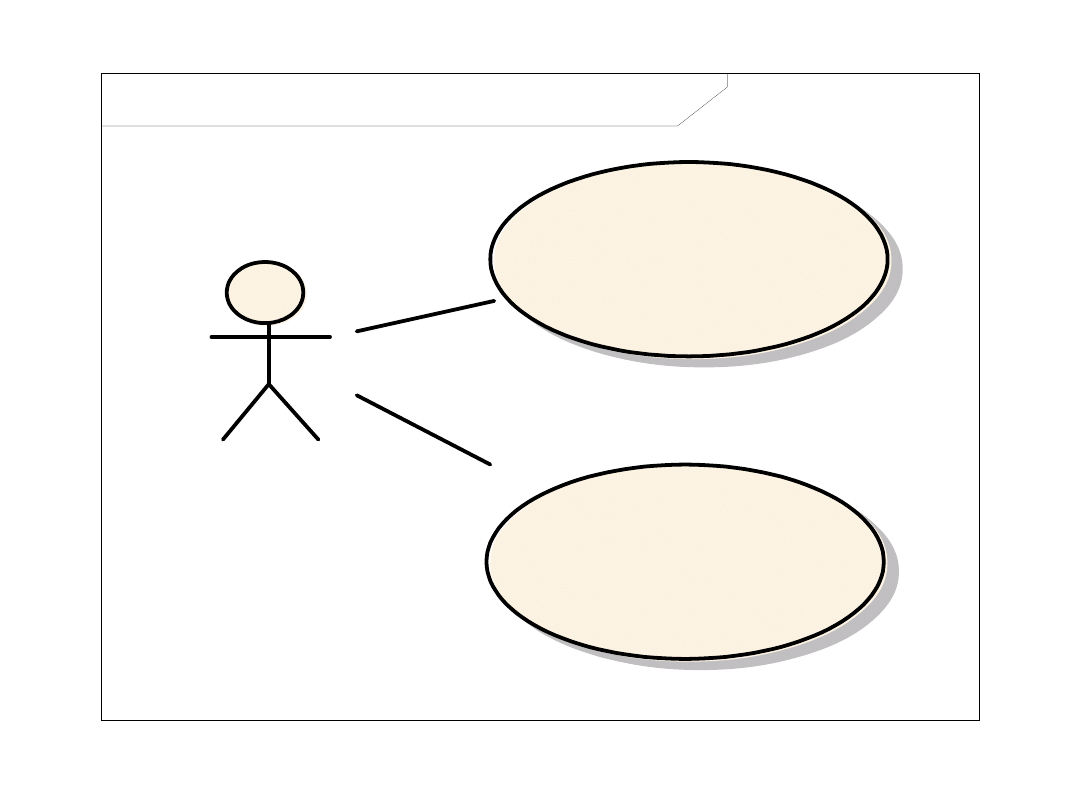
uc aktualizuj dane studentów
pracownik
dodaj
usuń
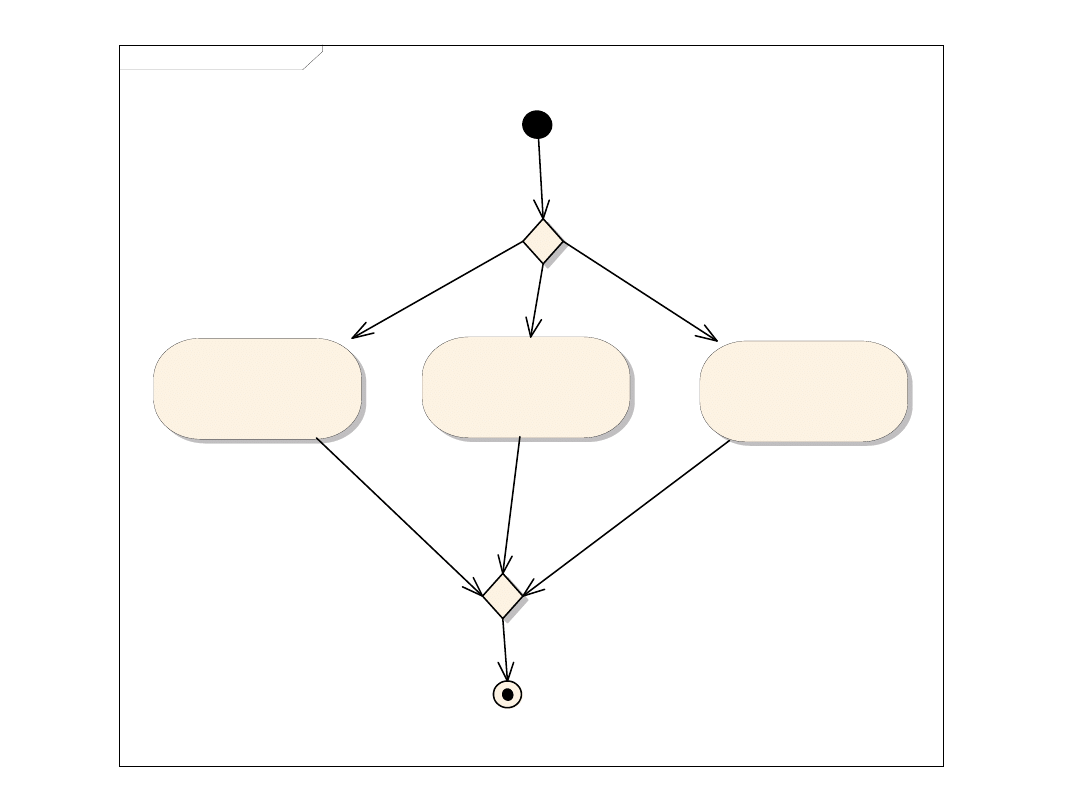
act aktualizuj wydziały
Aktualizuj wydziały
Wybierz operację
Wpisz wydział
Edytuj dane wydziału
Usuń dane wydziału
Koniec
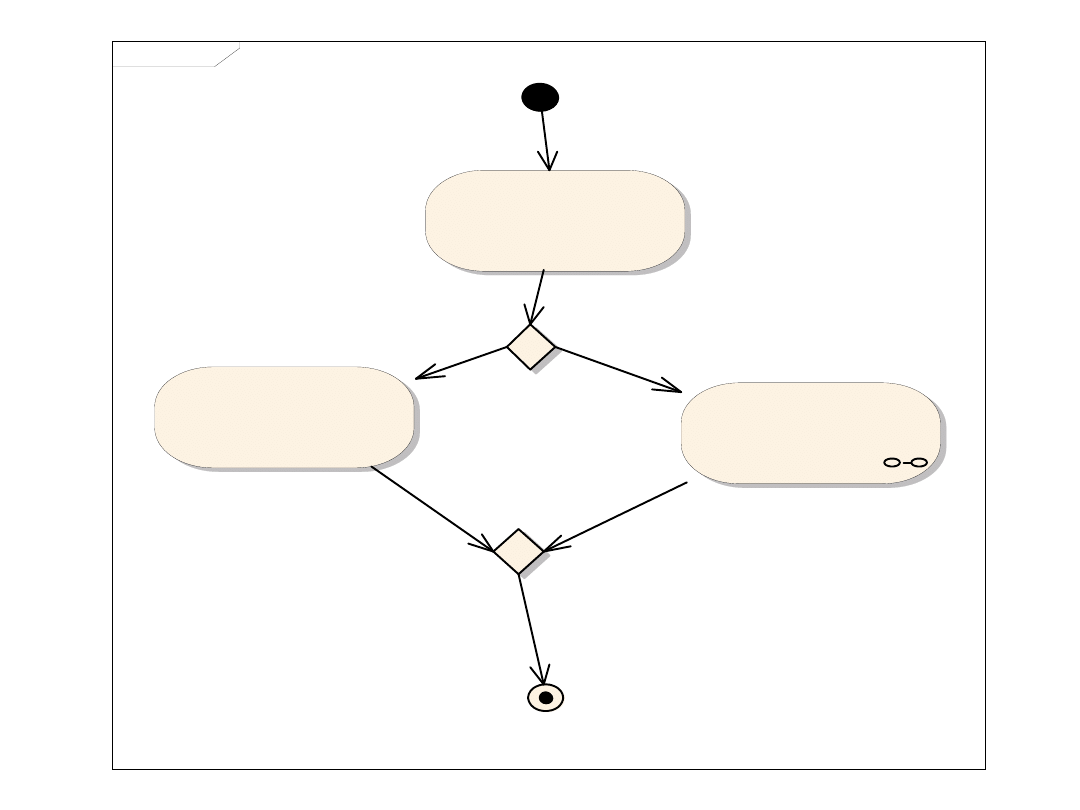
act dodaj
Dodaj studenta
Wpisz dane studenta
Czy chcesz dopisać wydział?
Wpis wydziału
Wybierz wydział
Koniec
[tak]
[nie]
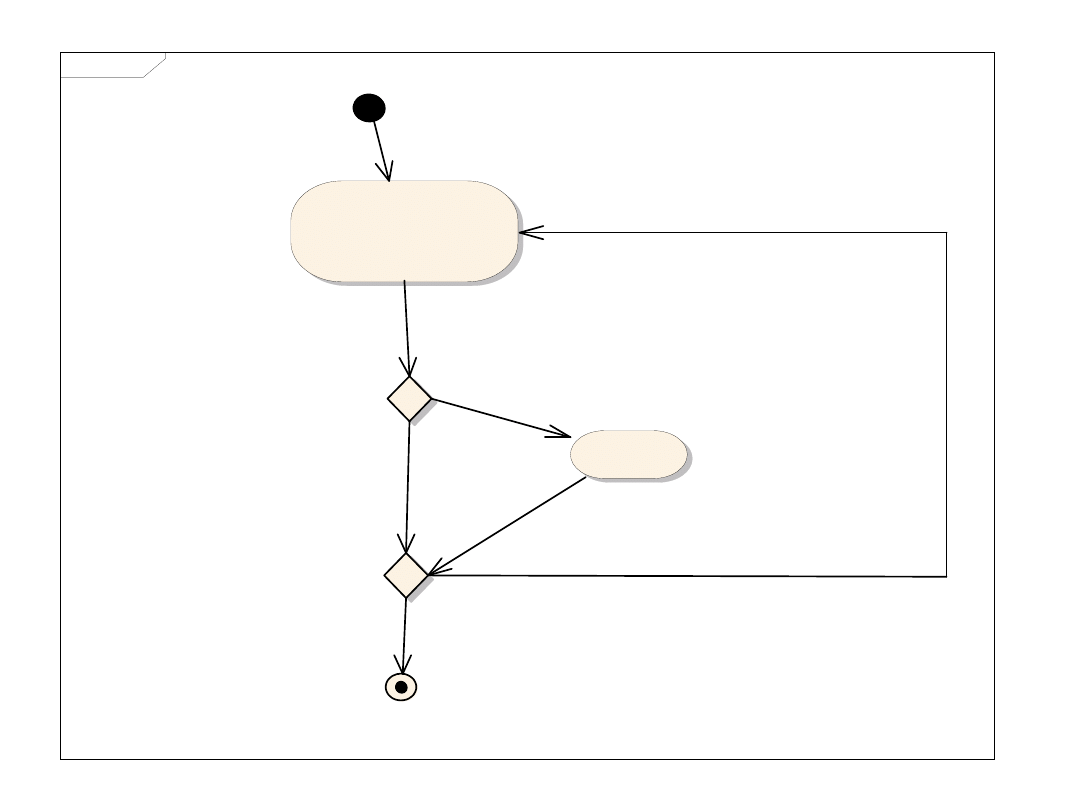
act usuń
Usuń studenta
Wybierz studenta
Czy chcesz go usunąć?
Usuń
studenta
Czy chcesz wybrać innego studenta?
Koniec
[tak]
[nie]
[tak]
[nie]
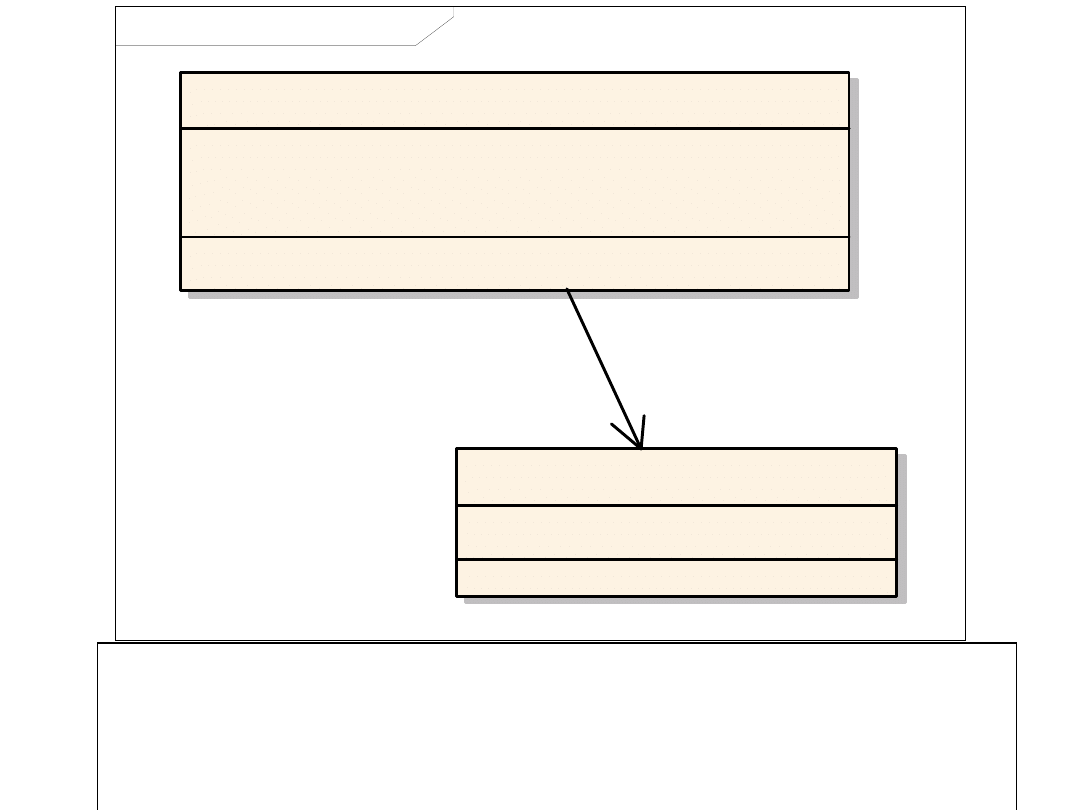
class Logical View
student
-
imie: string
-
nazwisko: string
+ m_ wydział: wydział
+ wyświetl(string, string) : void
wydział
-
nazwa: string
+ wyświetldane(string) : void
1
1..*
Diagram klas nie zawiera wszystkich potrzebnych metod – jest do
poprawienia. Spróbujmy jednak stworzyć diagram hierarchii
funkcji – po to aby wykonać pewne założenia co do interfejsu,
stworzyć wstępny jego model i go przetestować – w oparciu o
DPU i czynności.
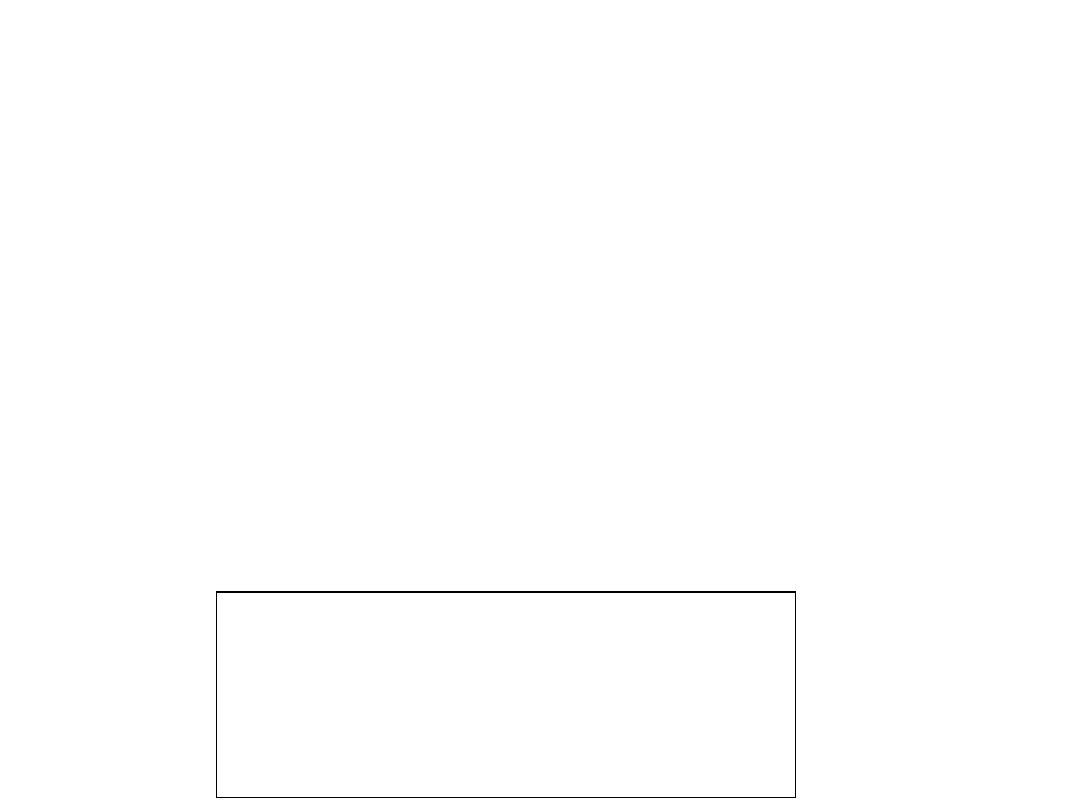
• PU:
Czynności:
1) aktualizuj dane studentów:
- dodaj
- dodaj studenta
- Usuń
- usuń studenta
2) aktualizuj wydziały - aktualizuj
wydziały
W oparciu o to zestawienie można
ustalić zestaw funkcjonalny naszej
aplikacji. Wcześniej należy wybrać typ
urządzeń interfejsowych oraz styl
interfejsu – wybrano monitor i
klawiaturę, styl WIMP (Windows).
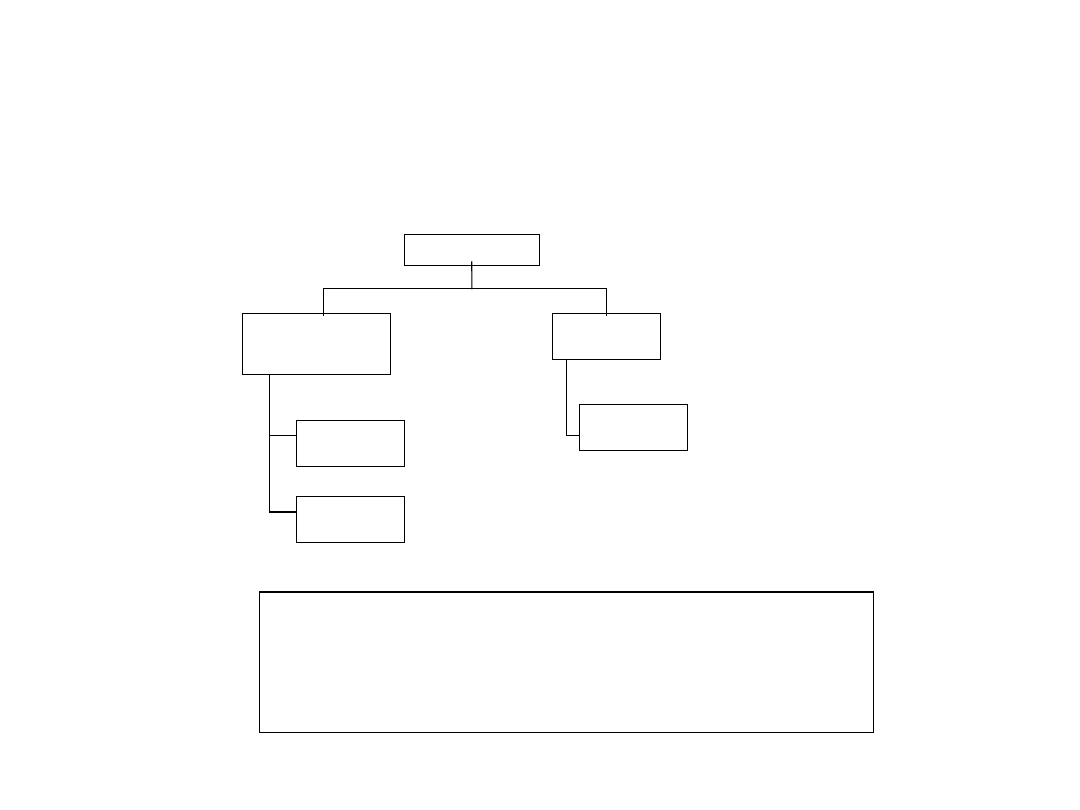
Wstępne zestawienie funkcji - z organizacją
tematyczną (diagram hierarchii funkcji – DHF)
:
System
Student
Wydział
- dodaj
usuń
aktualizuj
Czy ten diagram hierarchii funkcji
odzwierciedla wszystkie potrzebne funkcje,
czy jest to dostateczne rozbicie na funkcje
elementarne?
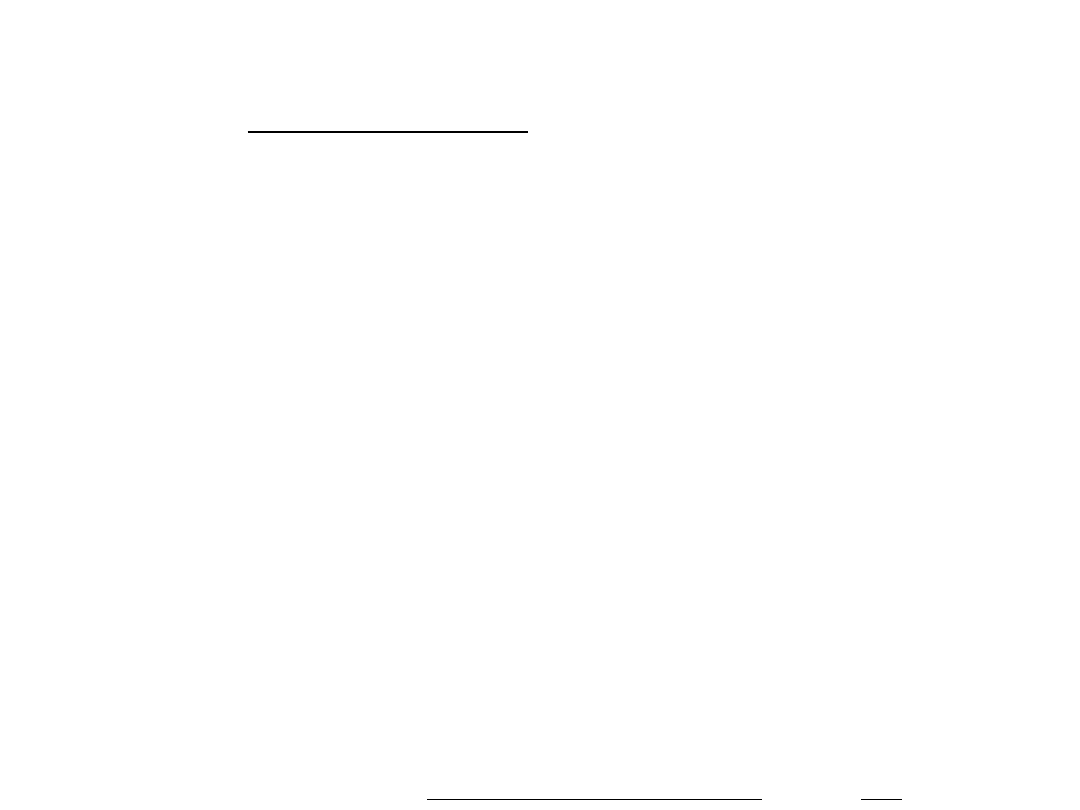
Aby sprawdzić czy zrobiliśmy dobry DHF najlepiej jest
zastosować podejście zadaniowe. Jest ono dosyć pracochłonne
i nie da się przetestować całego interfejsu. Wybiera się
najczęściej występujące operacje wykonywane w systemie i się
testuje interfejs do ich wykonania. Pozostałe części interfejsu
wykonuje się przez analogię.
Zadania muszą być sformułowane konkretnie – w naszym
przypadku:
1) Wpisać na listę wydziałów wydział medycyny i usunąć
wydział techniczny.
2) Wpisać na listę studentów Jana Nowaka, który jest
studentem wydziału humanistycznego (wpis wydziału już
istnieje), wpisać na listę studentów Andrzeja Sytę, który jest
studentem wydziału prawa (wpisu tego wydziału brak) oraz
usunąć z listy studentów Adama Rojka .
Do każdego z zadań należy przygotować projekty – jak będą
wyglądać ekrany na poszczególnych etapach wykonania
zadania i scenariusz poleceń dla osoby testującej – co ma na
każdym etapie wykonać (ale nie za pomocą czego – czyli nie
„naciśnij przycisk zapisz” tylko „zapisz wpisane dane”. Można
najpierw przygotować scenariusze, potem do poszczególnych
punktów zaprojektować ekrany.
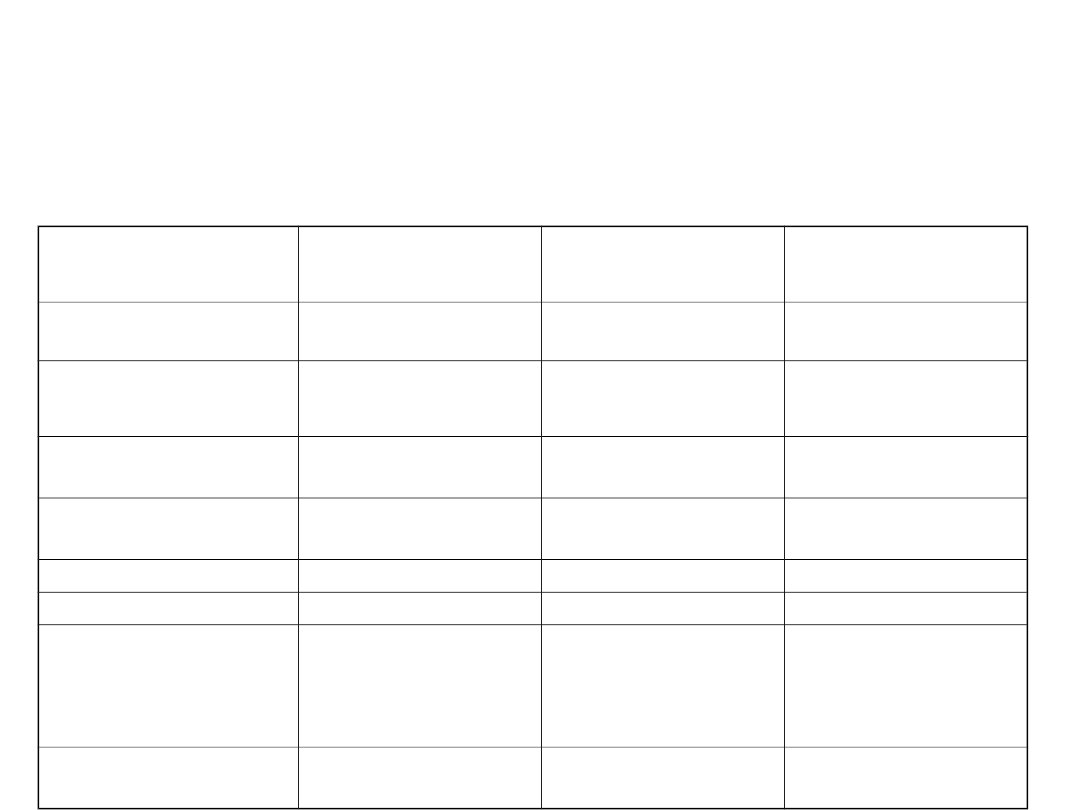
Należy też wykonać charakterystykę użytkowników systemu – ustalić
ich wiek, wykształcenie, poziom obycia z obsługą komputera. Można
to zrobić wypełniając poniższą tabelkę (niektóre pola zapełnione są
przykładowymi danymi):
Zakres w punktach,
np.1-10
Wynikające z tego
wymagania do
interfejsu
wiek
15 - 50
uniwersalny
wykształcenie i
inteligencja
wykształcenie
zawodowe, średnie lub
wyższe
komunikatywny
zdolności językowe
język polski , angielski
wersja w jęz. angielskim
zdolności manualne
widzący, sprawny
manualnie
maksymalna prostota
częstość użycia
rzadko-często
standardowość
swoboda użytkowania
umiarkowana
wiedza o zadaniach
średnia
obycie komputerowe
użycie myszy, proste
pisanie
prosta obsługa
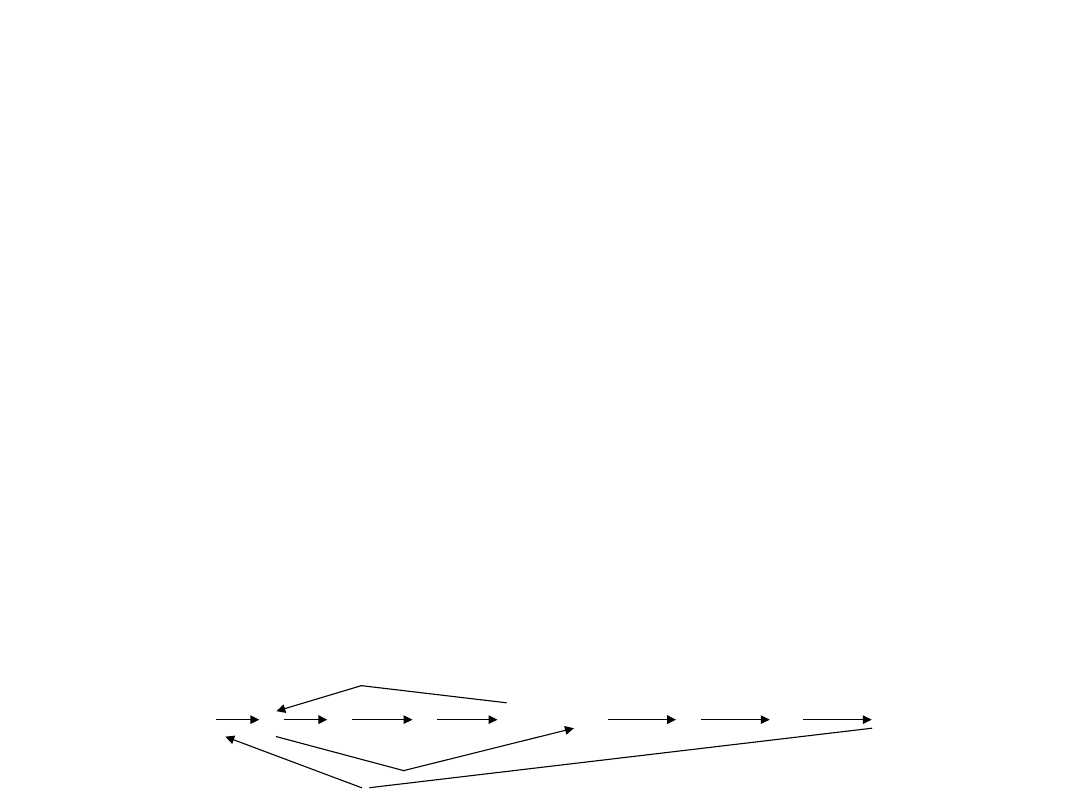
Diagram czynności jest mało precyzyjny, ale dostosujmy do niego
scenariusz aby sprawdzić, czy takie rozbicie funkcji w FHD jest dobre.
Przykładowy scenariusz do funkcji „Aktualizacja wydziałów” do zadania
„dopisz wydział medycyny i usuń wydział techniczny ” (zaczynamy od
menu głównego):
1. Wybierz stosowną opcję.
2. Wybierz dopisywanie wydziałów.
3. Wpisz dane wydziału medycyny.
4. Zapisz wprowadzone dane.
5. Czy dane zostały zapisane?
6. Masz usunąć wydział techniczny - wybierz stosowną opcję.
7. Wybierz wydział techniczny.
8. Usuń go.
9. Czy dane wydziału zostały usunięte?
10. Wróć do początkowego menu – głównego ekranu.
Przejścia: 1 2 3 4 5 6 7 8 9
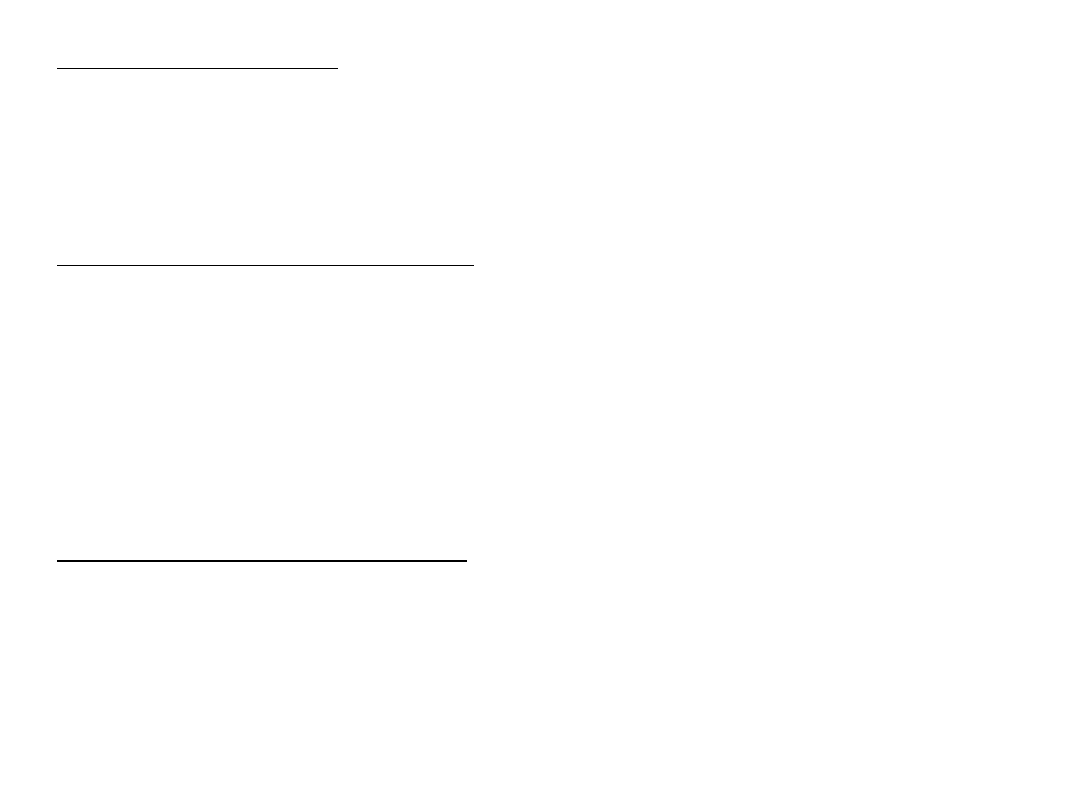
Sposoby testowania.
Testy można podzielić na:
- testy bez udziału użytkownika
-- testy z udziałem użytkownika.
Testy bez udziału użytkownika:
-wędrówka w myśli
- formalna analiza czynności (test GOMS)
-nieformalna analiza czynności
-ocena heurystyczna
-cognitive walkthrough
Testy z udziałem użytkownika:
-metoda głośnego mówienia
-podstawowe pomiary użyteczności
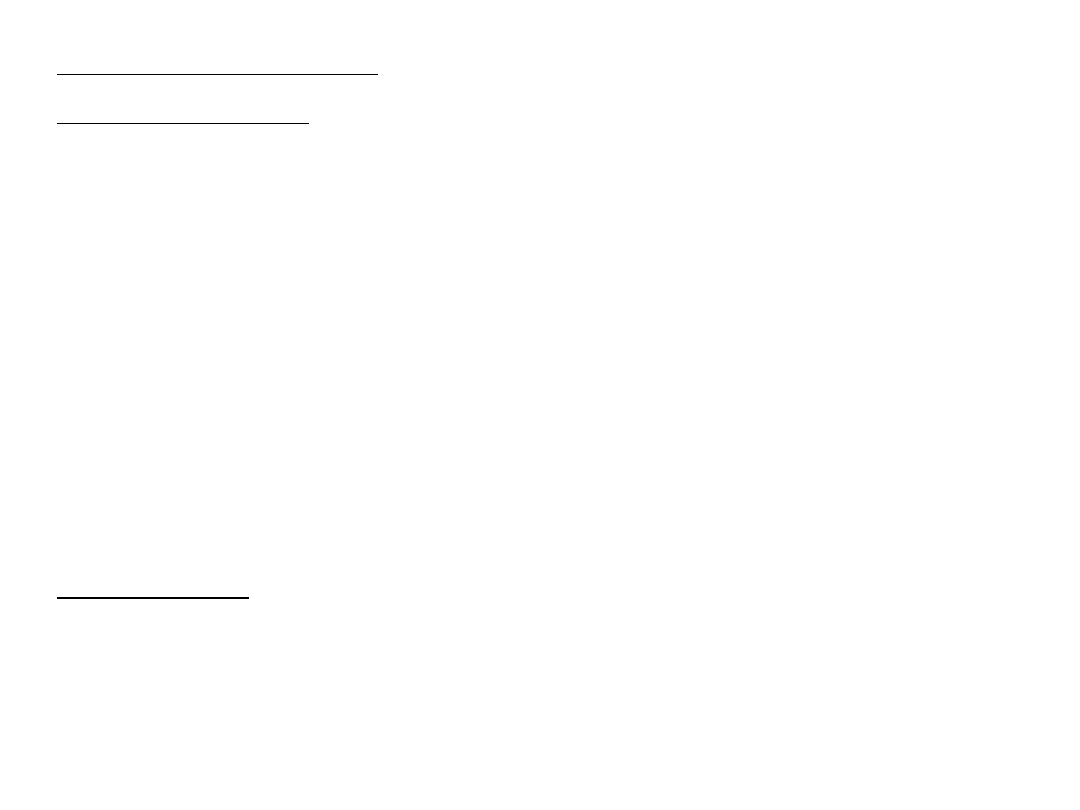
Opis wybranych metod.
Wędrówka w myśli
Projektant wczuwa się w rolę użytkownika – stara się patrzeć na
interfejs oczami użytkownika. Do każdego kroku zalecane jest
stawianie pytań i ustalenie odpowiedzi:
-Czy użytkownik będzie się chciał zapoznać ze wszystkimi możliwymi
działaniami i ich skutkami?
-Czy użytkownik będzie widział cały obszar sterowania?
-Czy jeżeli znajdzie właściwą funkcję rozpozna że to jest to?
-Czy po wykonaniu działania zrozumie potwierdzenie właściwego
wykonania?
To myślenia przy wykonaniu zadania należy zapisać.
Metoda GOMS
Polega na ocenie czasu wykonania zadania uwzględniając czynności
elementarne. Są oszacowane czasy wykonania elementarnych
czynności typu: przemieszczenie kursora myszy, przeniesienie wzroku z
punktu do punktu itd. . Tworzy się opis wykonania zadania na poziomie
czynności elementarnych i szacuje łączny czas wykonania zadania.
Metoda jest pracochłonna i raczej do projektowania interfejsów w
systemach czasu rzeczywistego.
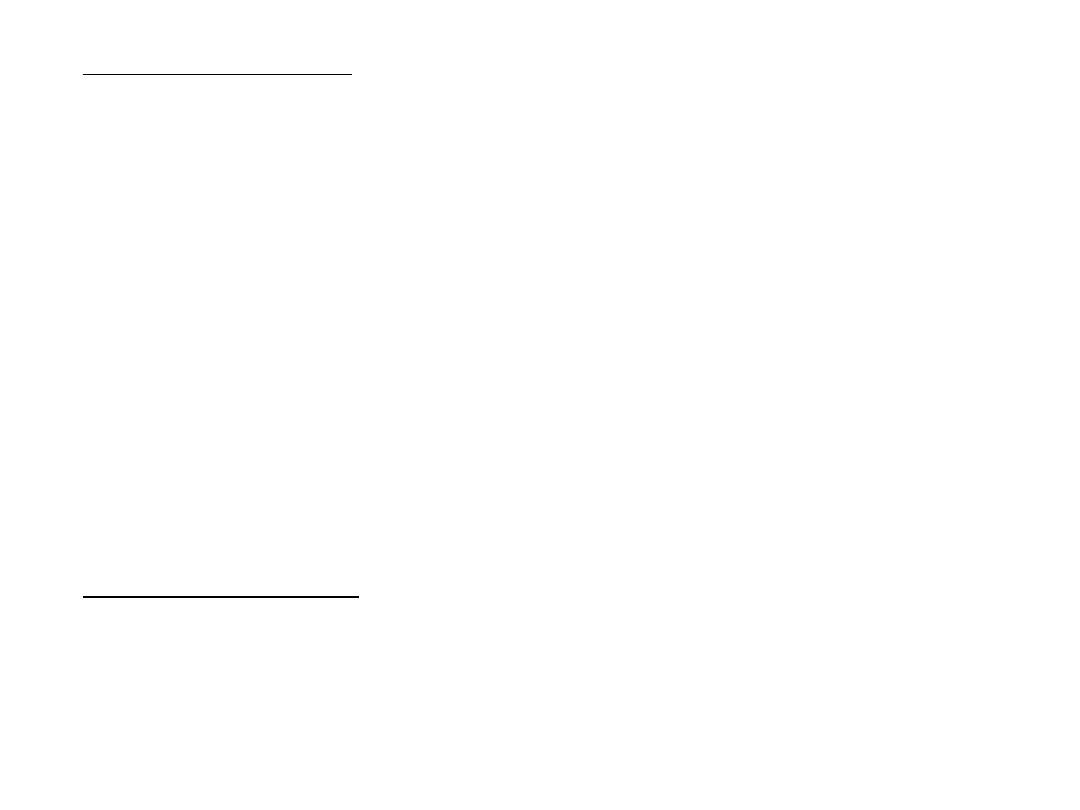
Analiza nieformalna
Metoda polega na wyobrażeniu sobie, że objaśniamy sposób
obsługi typowemu użytkownikowi – w stylu: wybierz aktualizację
wydziałów, wybierz dopisywanie wydziałów, wpisz dane wydziału
medycyny, wybierz zatwierdzenie wpisu, sprawdź, że dane się
zapisały itd.. Te objaśnienia można spisać. Następnie trzeba sobie
odpowiedzieć na kilka pytań:
-Czy proste zadanie może być wykonane prostą sekwencją
czynności?
-Czy częste zadania wykonywane są szybko?
-Ile faktów i kroków użytkownik musi zapamiętać?
-Czy wszystko znajduje się w dokumentacji? – a w zasadzie co
powinno się znaleźć.
Ocena heurystyczna
Wariant metody – dziewięć heurystyk Nielsena i Molicha:
-prosty i naturalny dialog
-Mów językiem użytkownika
-Zmniejsz do minimum obciążenie pamięci
-Bądź spójny
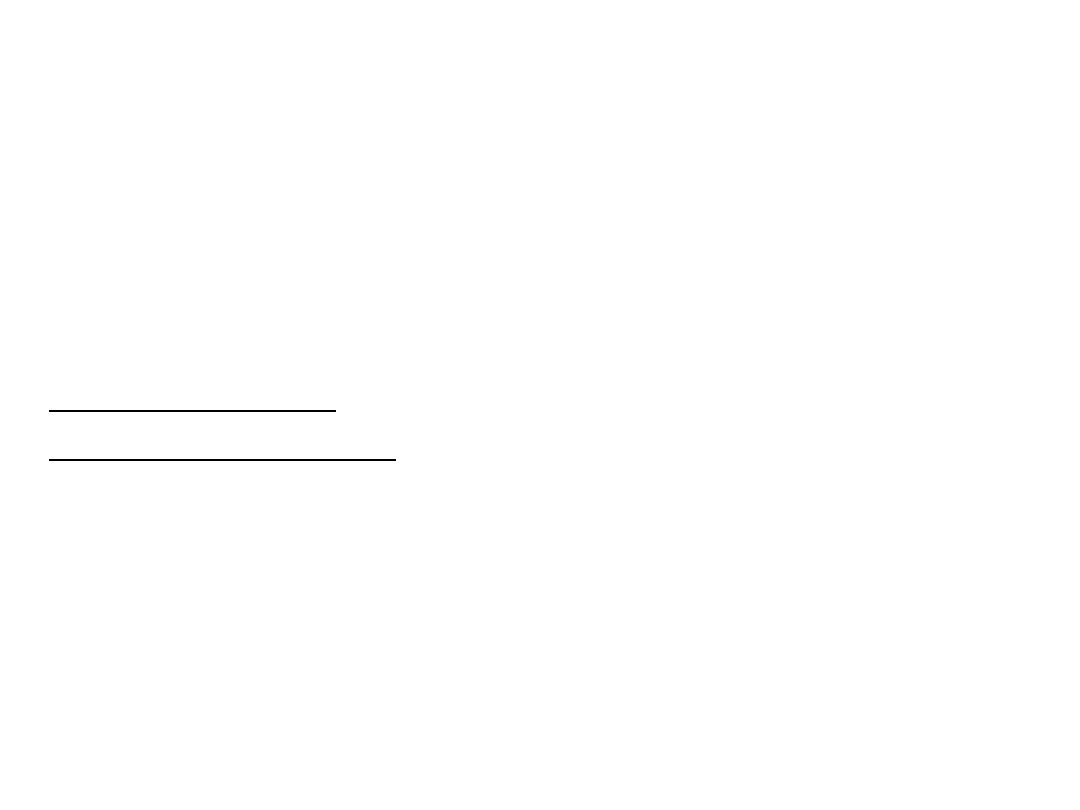
-Zapewnij potwierdzenia
-Zapewnij dobrze oznaczone wyjścia
-Zapewnij możliwość pracy na skróty
-Dobre komunikaty o błędach
-Zapobiegaj błędom
Przy ocenianiu należy dać odpowiedź – na ile dany wymóg został
spełniony.
Cognitive walktrough
Pytanie podstawowe (cel) – Co użytkownik chce osiągnąć?
Do każdego ekranu związanego z krokiem wykonania scenariusza
zdajemy trzy pytania:
- Czy właściwa (poprawna) akcja jest oczywista dla użytkownika?
-Czy użytkownik powiąże opis poprawnej akcji z tym co chce zrobić?
-Czy użytkownik
jest pewien, że użył poprawnej akcji ? (kwestia
potwierdzenia poprawności akcji).
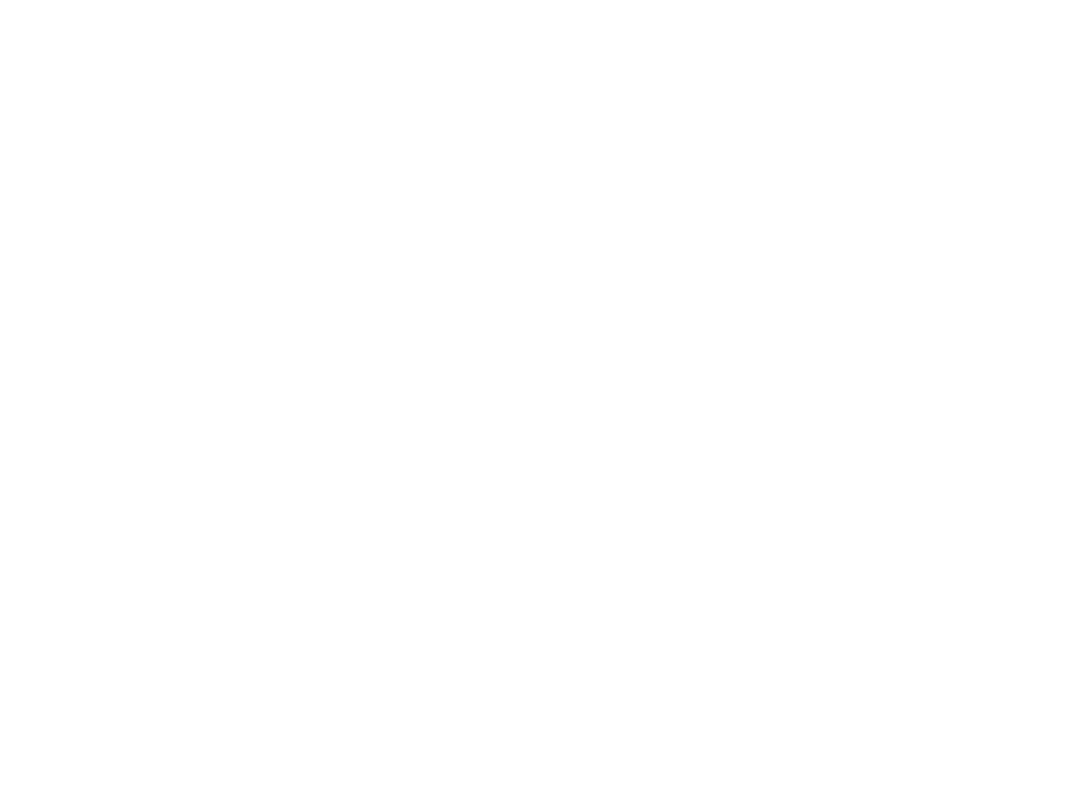
Na następnych slajdach przedstawiony jest projekt wstępny
interfejsu do zadania 1. Oczywiście jest on daleki od
doskonałości.
Testowanie interfejsu przedstawione jest po projekcie
wstępnym.
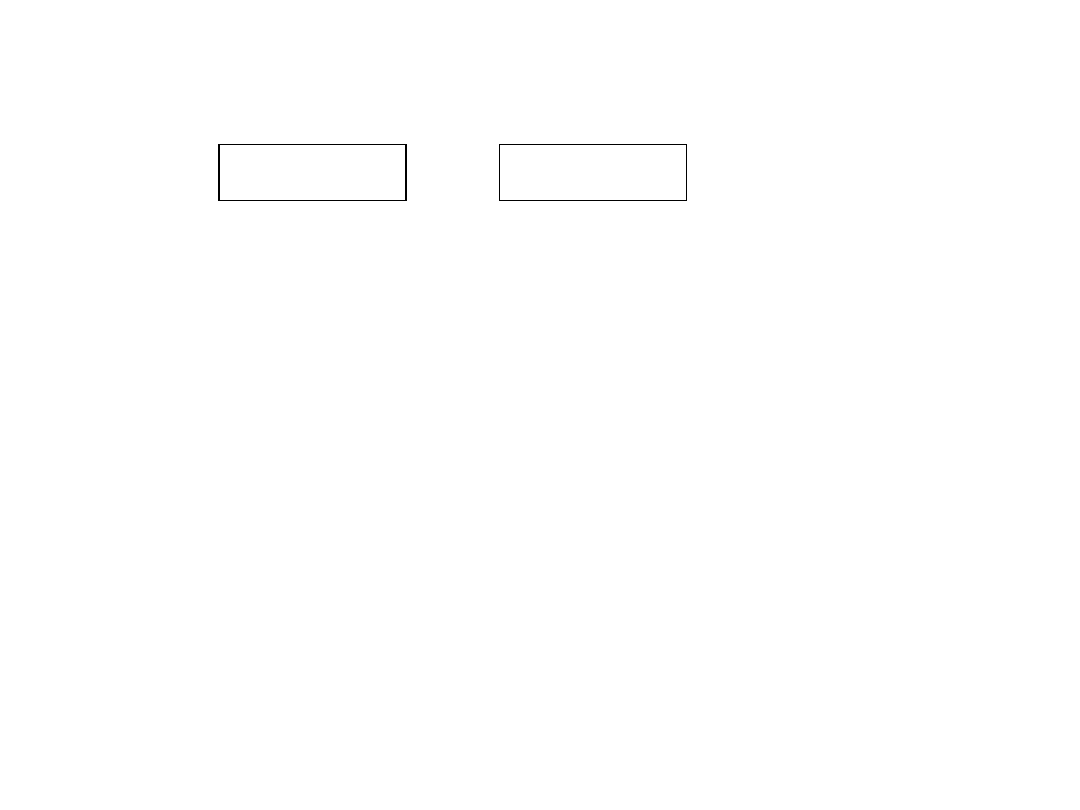
Student
Wydział
Wybierz:
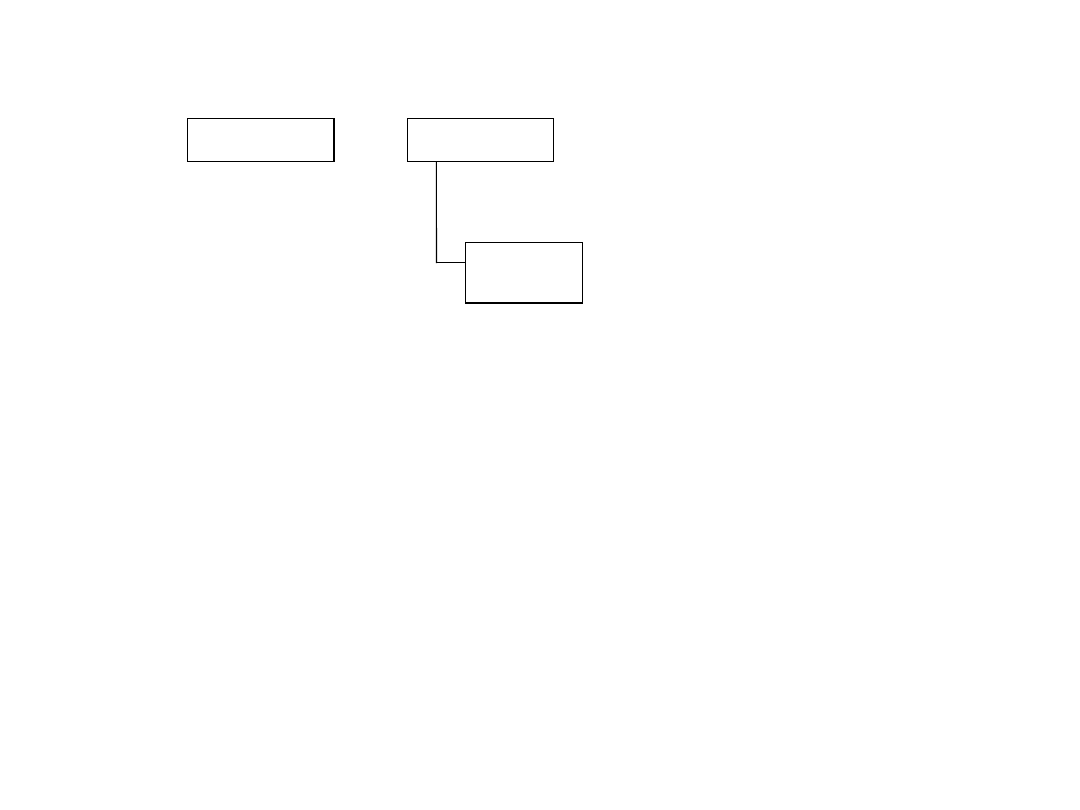
Student
Wydział
Aktualizuj:
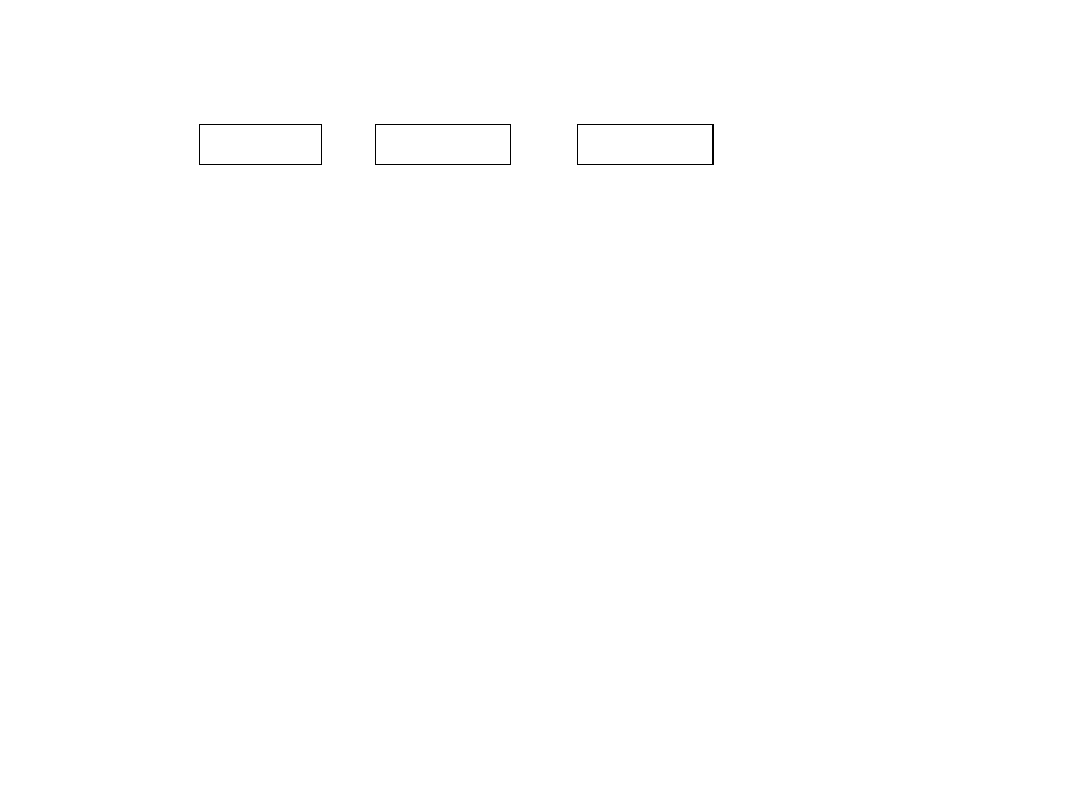
Wpisz
Edytuj
Usuń
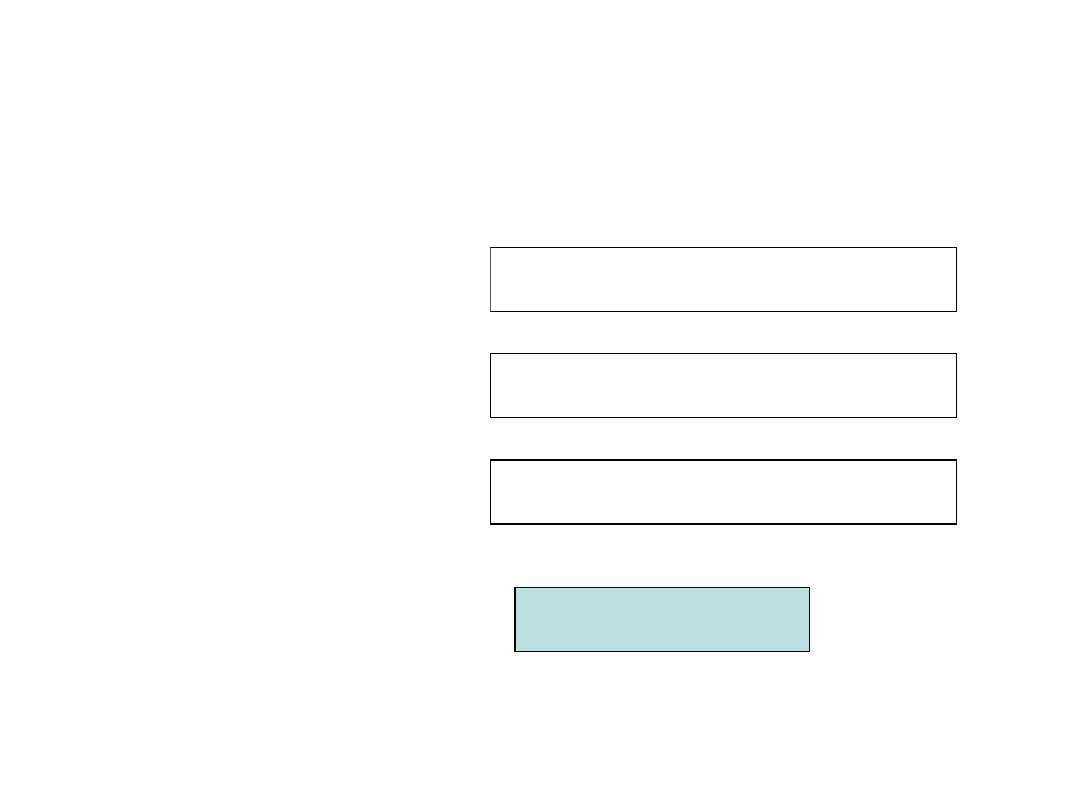
Wpisz dane wydziału:
Nazwa wydziału
Adres
Dziekan
Zapisz
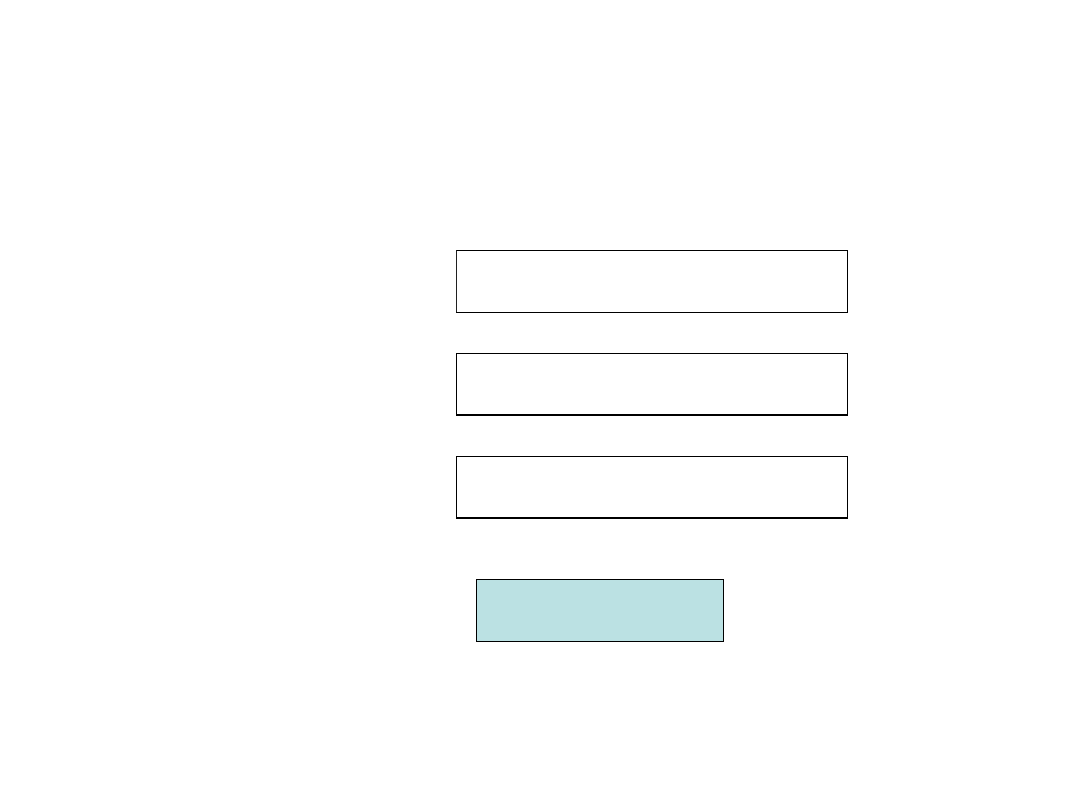
Wpisz dane wydziału:
Wydział Medycyny
Nazwa wydziału
Adres
Olsztyn ul. Barcza 11
Dziekan
Prof. dr Jan Kowalski
Zapisz
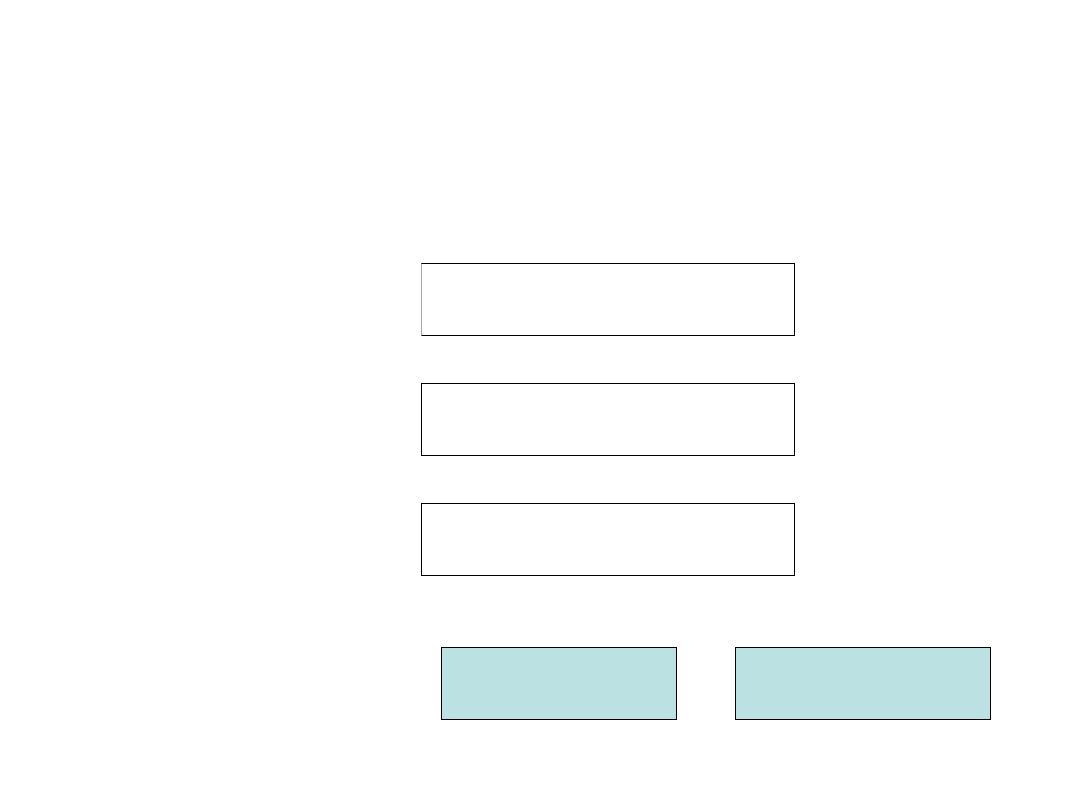
Wpisz dane wydziału:
Nazwa wydziału
Adres
Dziekan
Zapisz
Powrót
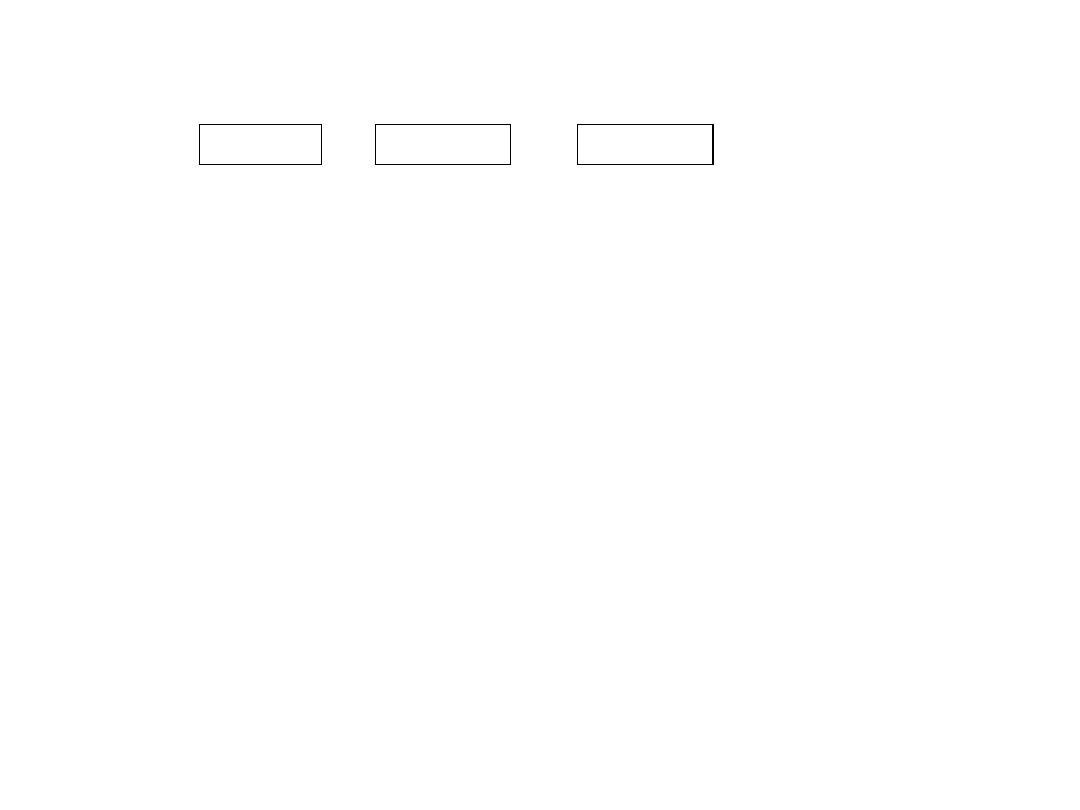
Wpisz
Edytuj
Usuń
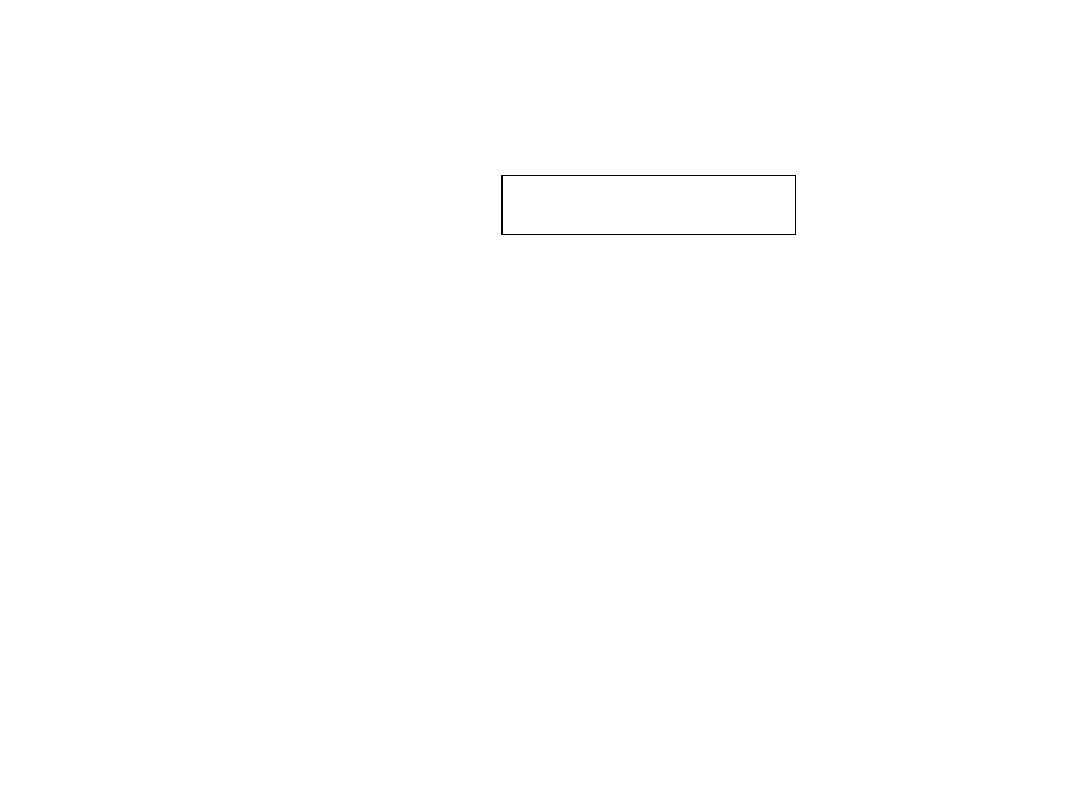
Wpisz wydział do usunięcia:
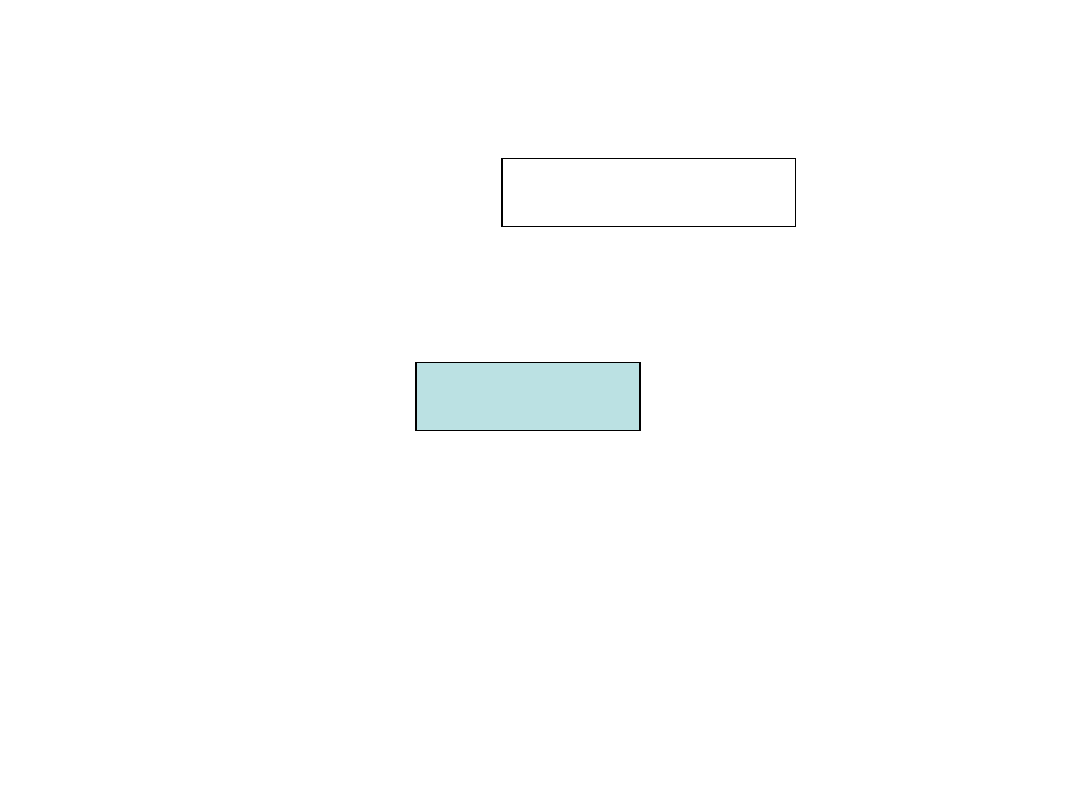
Wpisz wydział do usunięcia:
Wydział techniczny
Usuń
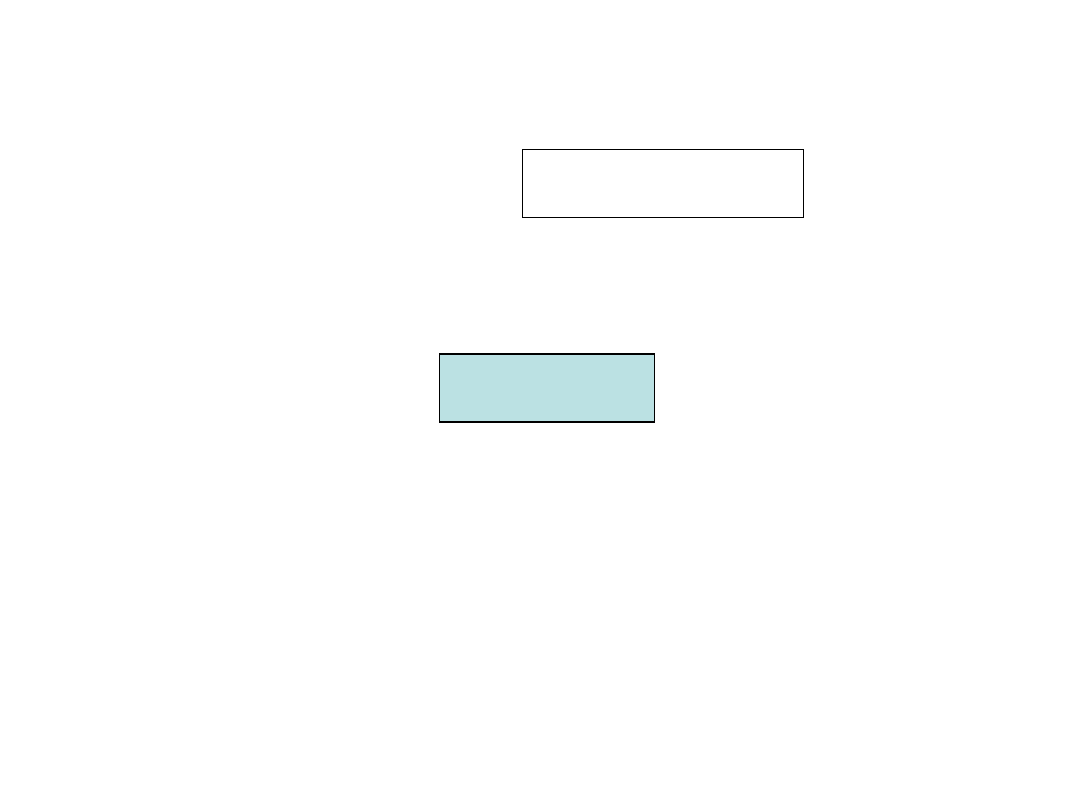
Wpisz wydział do usunięcia:
Powrót do początku
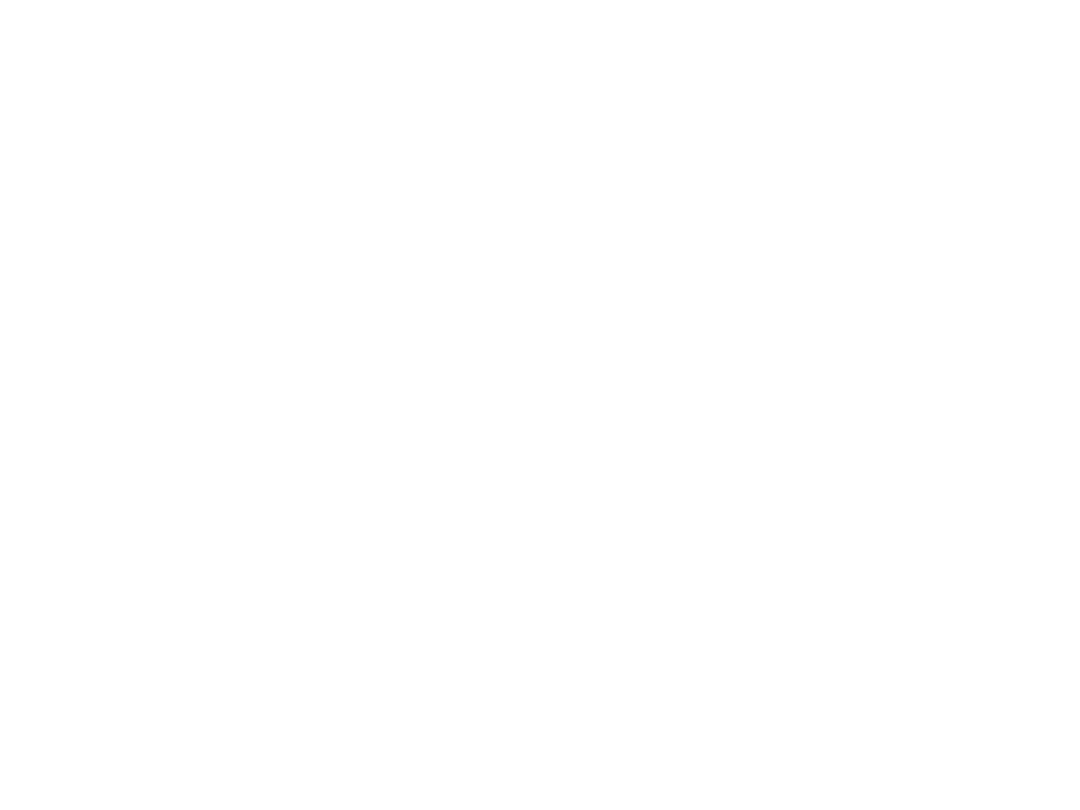
Należy go przetestować wykorzystując jedną z
metod. Zróbmy to metodą „Cognitive walkthrough”.
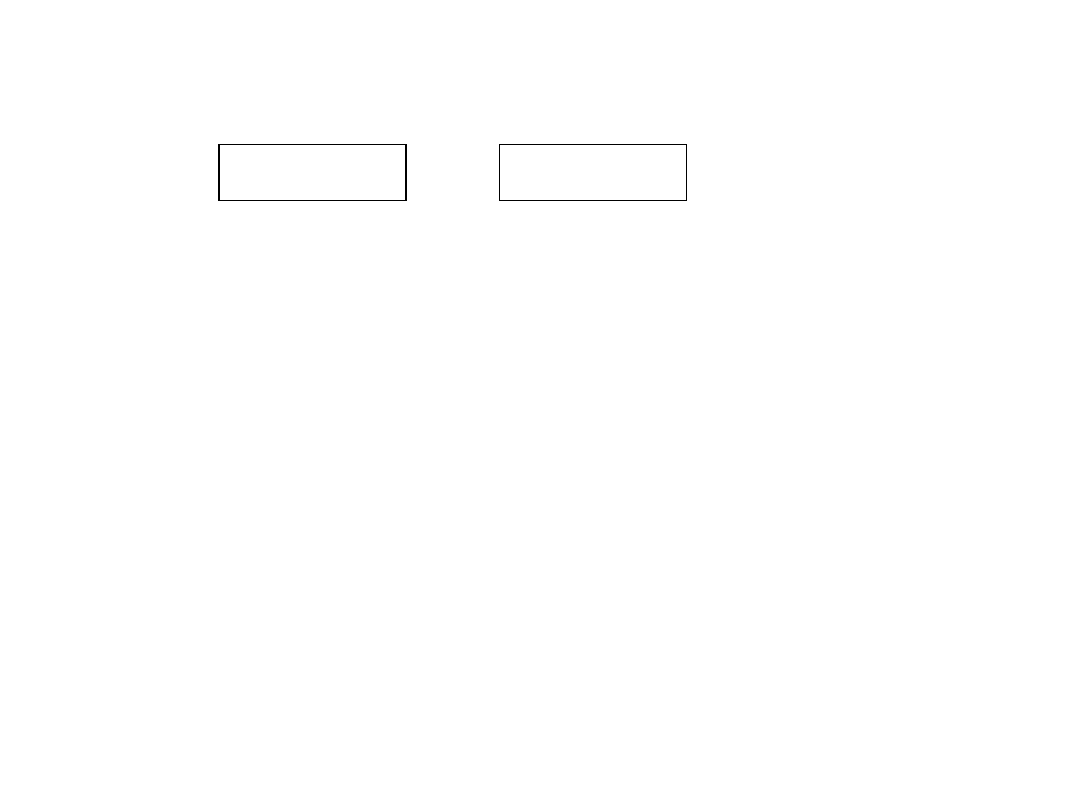
Student
Wydział
Wybierz:
Trzy pytania:
-- Czy właściwa (poprawna) akcja jest oczywista
dla użytkownika?
- Czy użytkownik powiąże opis poprawnej akcji z
tym co chce zrobić?
- Czy użytkownik jest pewien, że użył poprawnej
akcji ? (kwestia potwierdzenia poprawności akcji).
Tak
Tak
Tak
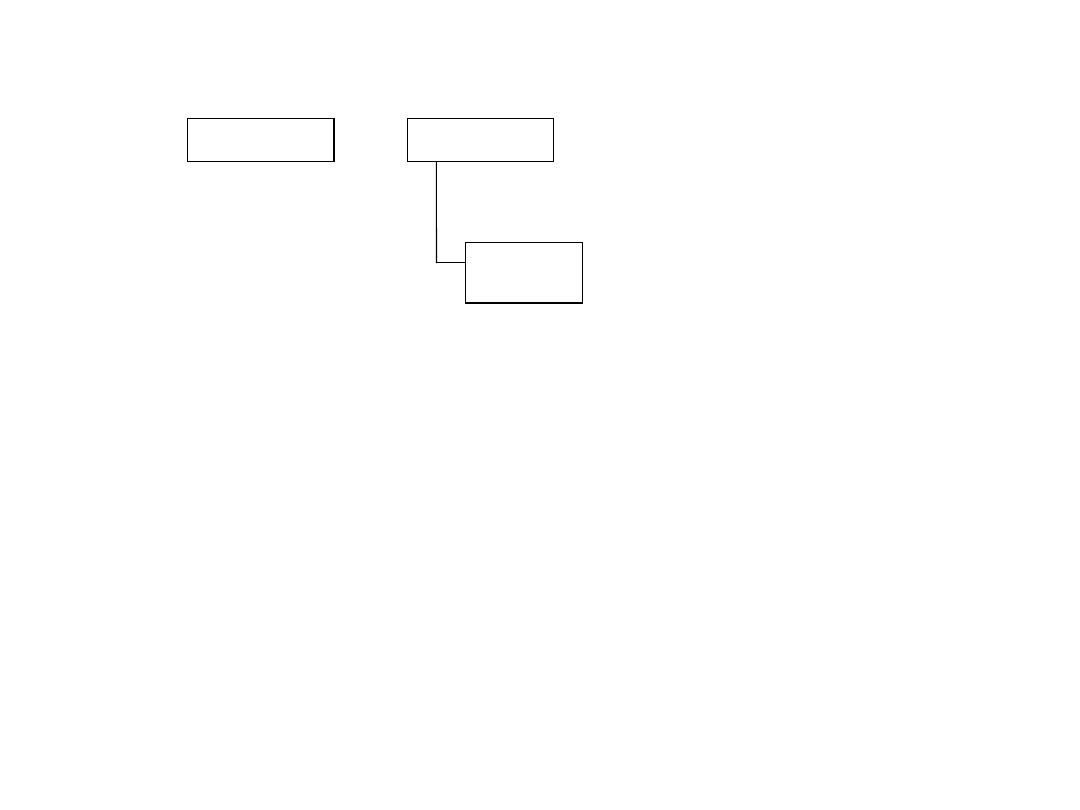
Student
Wydział
Aktualizuj:
Nie
Nie
Tak
Trzy pytania:
-- Czy właściwa (poprawna) akcja jest oczywista
dla użytkownika?
- Czy użytkownik powiąże opis poprawnej akcji z
tym co chce zrobić?
- Czy użytkownik jest pewien, że użył poprawnej
akcji ? (kwestia potwierdzenia poprawności akcji).
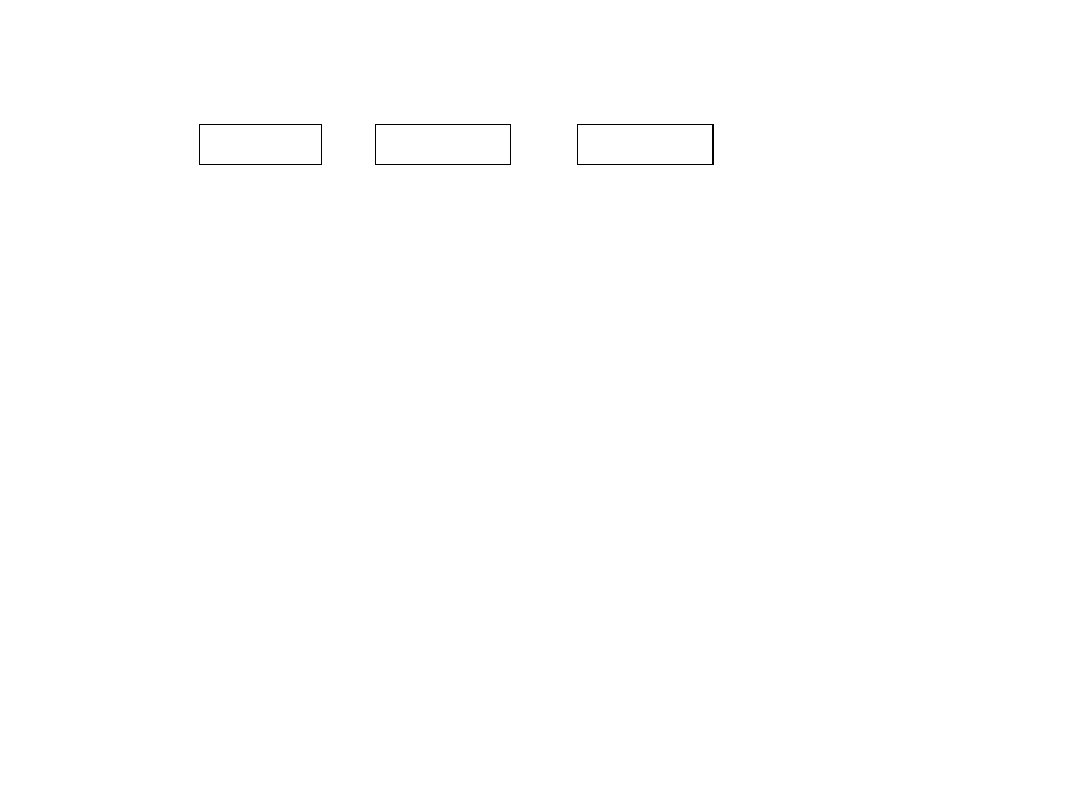
Wpisz
Edytuj
Usuń
Trzy pytania:
-- Czy właściwa (poprawna) akcja jest oczywista
dla użytkownika?
- Czy użytkownik powiąże opis poprawnej akcji z
tym co chce zrobić?
- Czy użytkownik jest pewien, że użył poprawnej
akcji ? (kwestia potwierdzenia poprawności akcji).
Tak
Tak
Tak
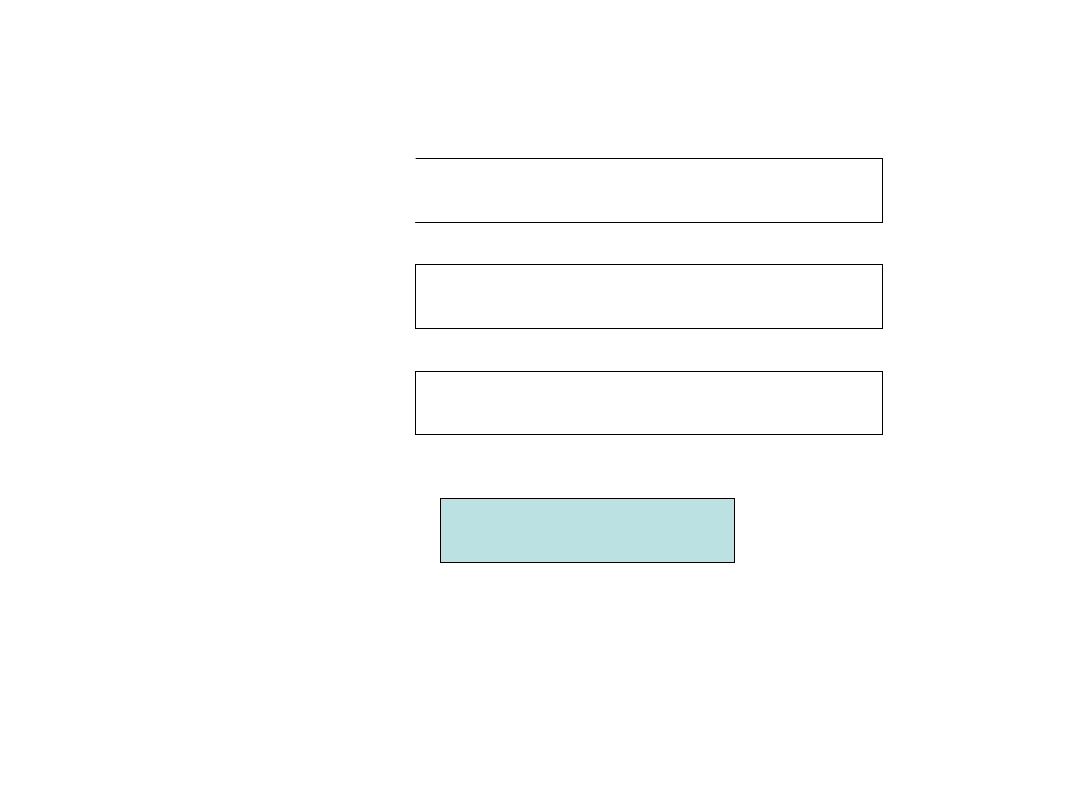
Wpisz dane wydziału:
Nazwa wydziału
Adres
Dziekan
Zapisz
Trzy pytania:
-- Czy właściwa (poprawna) akcja jest oczywista dla użytkownika?
- Czy użytkownik powiąże opis poprawnej akcji z tym co chce zrobić?
- Czy użytkownik jest pewien, że użył poprawnej akcji ? (kwestia
potwierdzenia poprawności akcji).
Tak
Tak
Tak
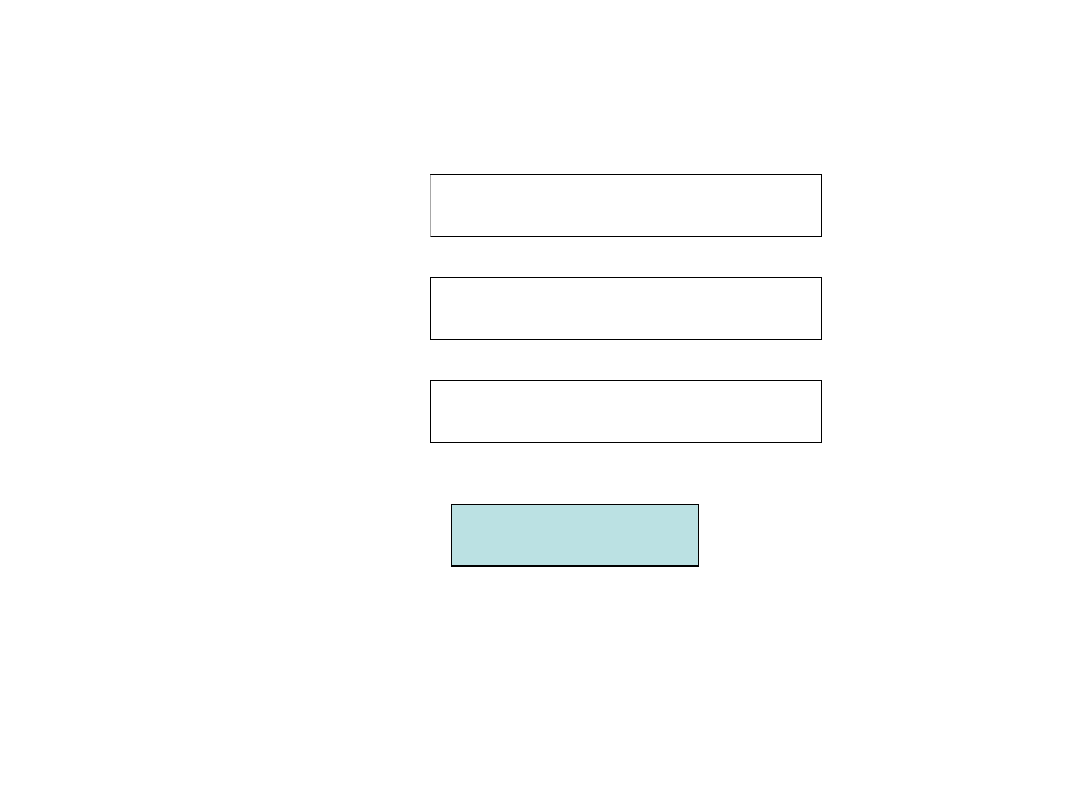
Wpisz dane wydziału:
Wydział Medycyny
Nazwa wydziału
Adres
Olsztyn ul. Barcza 11
Dziekan
Prof. dr Jan Kowalski
Zapisz
Trzy pytania:
-- Czy właściwa (poprawna) akcja jest oczywista dla użytkownika?
- Czy użytkownik powiąże opis poprawnej akcji z tym co chce zrobić?
- Czy użytkownik jest pewien, że użył poprawnej akcji ? (kwestia
potwierdzenia poprawności akcji).
Tak
Tak
Tak
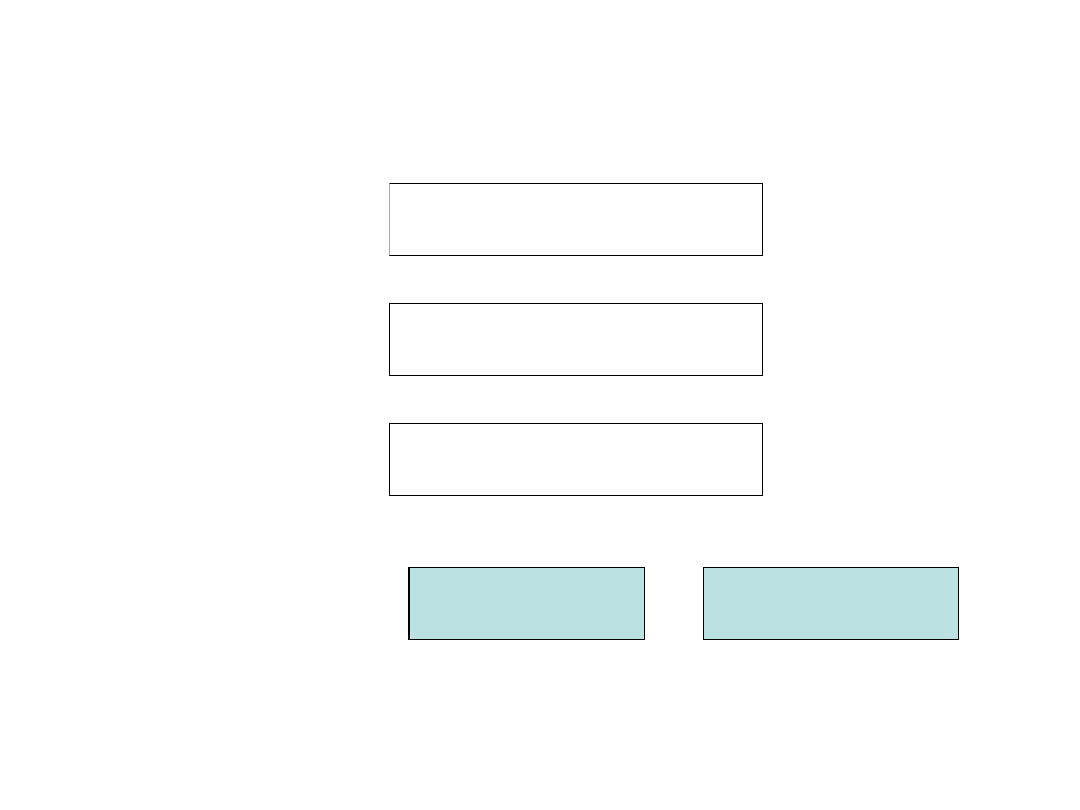
Wpisz dane wydziału:
Nazwa wydziału
Adres
Dziekan
Zapisz
Powrót
Nie
Nie
Nie
Trzy pytania:
-- Czy właściwa (poprawna) akcja jest oczywista dla użytkownika?
- Czy użytkownik powiąże opis poprawnej akcji z tym co chce zrobić?
- Czy użytkownik jest pewien, że użył poprawnej akcji ? (kwestia
potwierdzenia poprawności akcji).
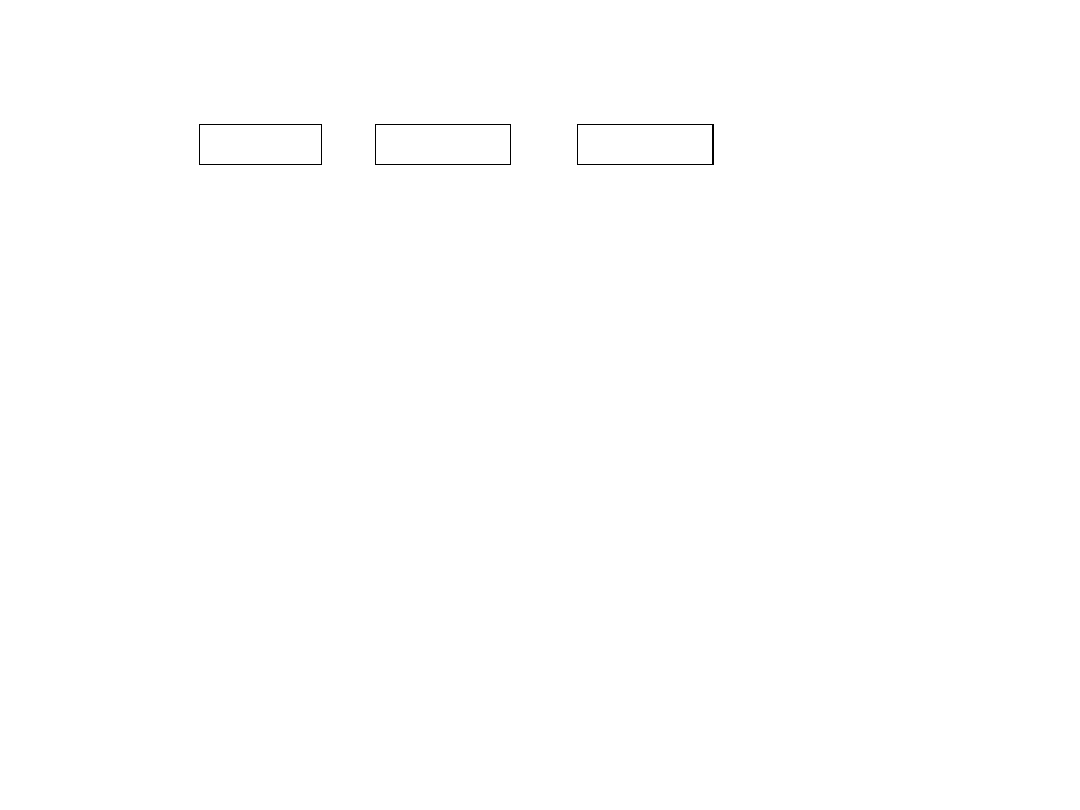
Wpisz
Edytuj
Usuń
Tak
Tak
Tak
Trzy pytania:
-- Czy właściwa (poprawna) akcja jest oczywista dla użytkownika?
- Czy użytkownik powiąże opis poprawnej akcji z tym co chce zrobić?
- Czy użytkownik jest pewien, że użył poprawnej akcji ? (kwestia
potwierdzenia poprawności akcji).
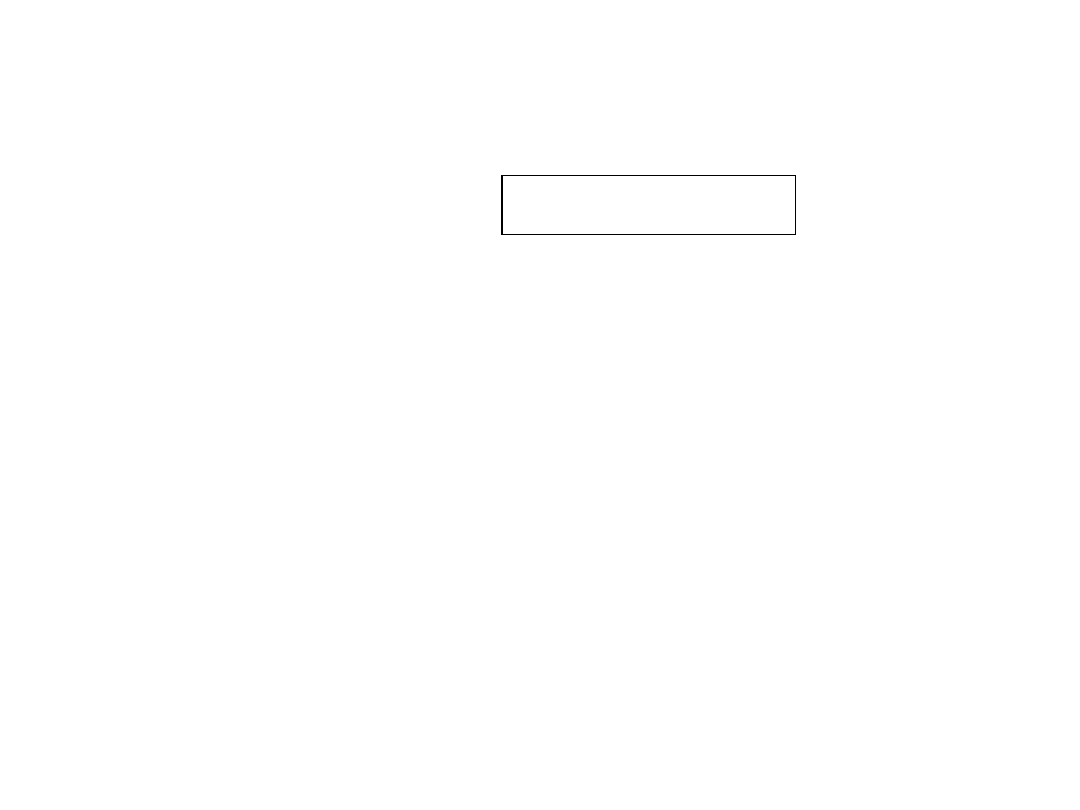
Wpisz wydział do usunięcia:
Tak
Tak
Tak
Trzy pytania:
-- Czy właściwa (poprawna) akcja jest oczywista dla użytkownika?
- Czy użytkownik powiąże opis poprawnej akcji z tym co chce zrobić?
- Czy użytkownik jest pewien, że użył poprawnej akcji ? (kwestia
potwierdzenia poprawności akcji).
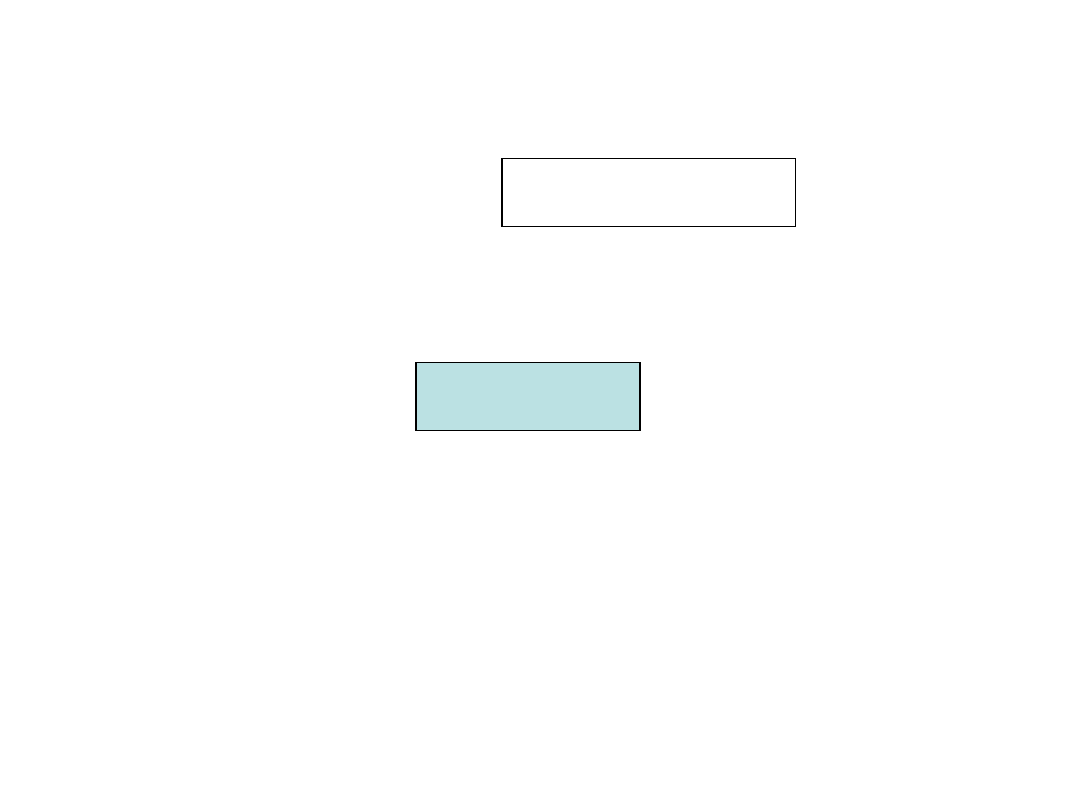
Wpisz wydział do usunięcia:
Wydział techniczny
Usuń
Tak
Tak
Nie
Trzy pytania:
-- Czy właściwa (poprawna) akcja jest oczywista dla użytkownika?
- Czy użytkownik powiąże opis poprawnej akcji z tym co chce zrobić?
- Czy użytkownik jest pewien, że użył poprawnej akcji ? (kwestia
potwierdzenia poprawności akcji).
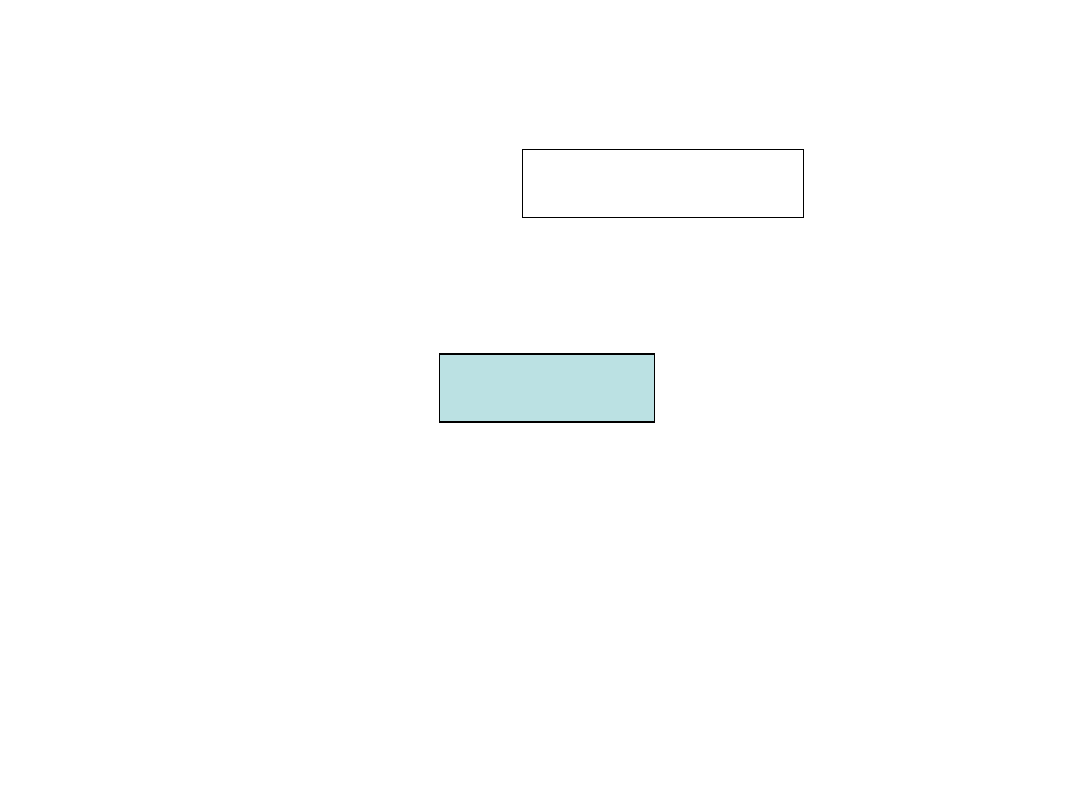
Wpisz wydział do usunięcia:
Powrót do początku
Tak
Tak
Tak
Trzy pytania:
-- Czy właściwa (poprawna) akcja jest oczywista dla użytkownika?
- Czy użytkownik powiąże opis poprawnej akcji z tym co chce zrobić?
- Czy użytkownik jest pewien, że użył poprawnej akcji ? (kwestia
potwierdzenia poprawności akcji).
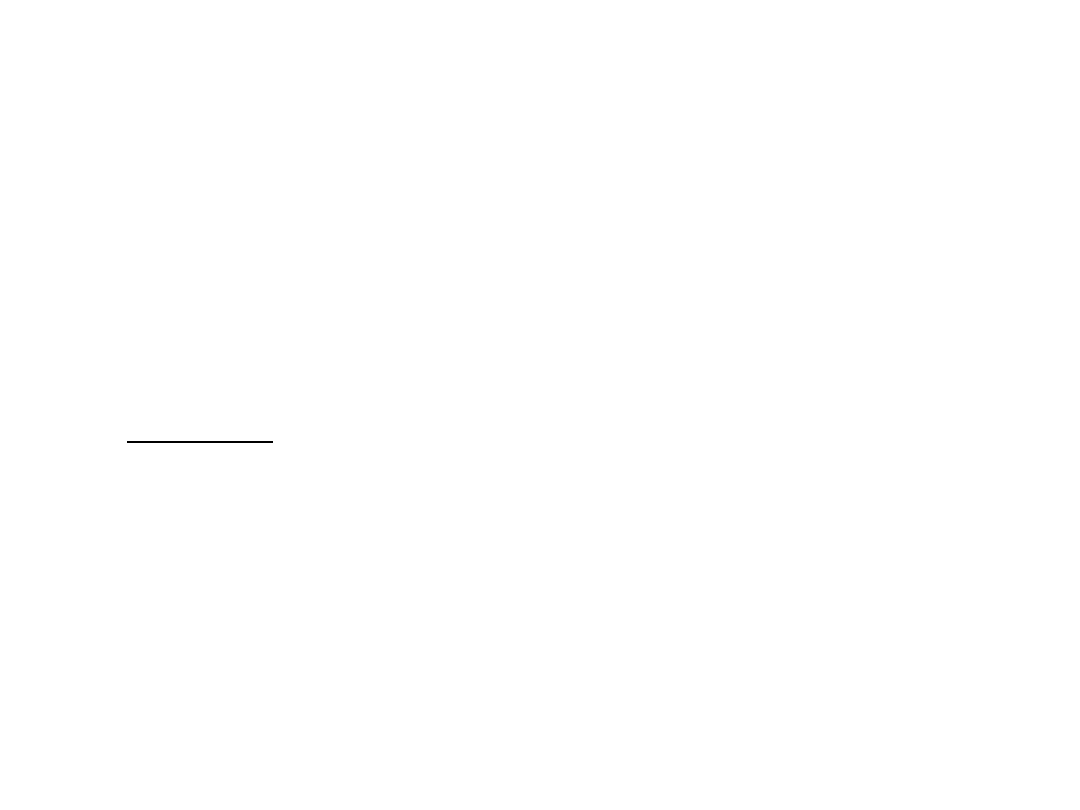
Przeprowadzona analiza zasygnalizowała pewne
niejasności w projekcie interfejsu. Należy je
przeanalizować i wnieść korekty do projektu.
Odpowiedzi na pytania były podawane w wersji tak/nie.
Lepszym rozwiązaniem jest dodawanie komentarzy
(zwłaszcza przy odpowiedziach negatywnych)
mówiących dlaczego w tym miejscu są niejasności.
Wnioski:
- dotyczące całości projektu:
Jeżeli porównamy diagram hierarchii funkcji z
diagramem klas, to widać, że klasy nie zawierają
wszystkich potrzebnych metod, z kolei DPU (i
diagramy czynności) nie zawiera PU „wyświetl” dla
PU „student” i „wydział”.
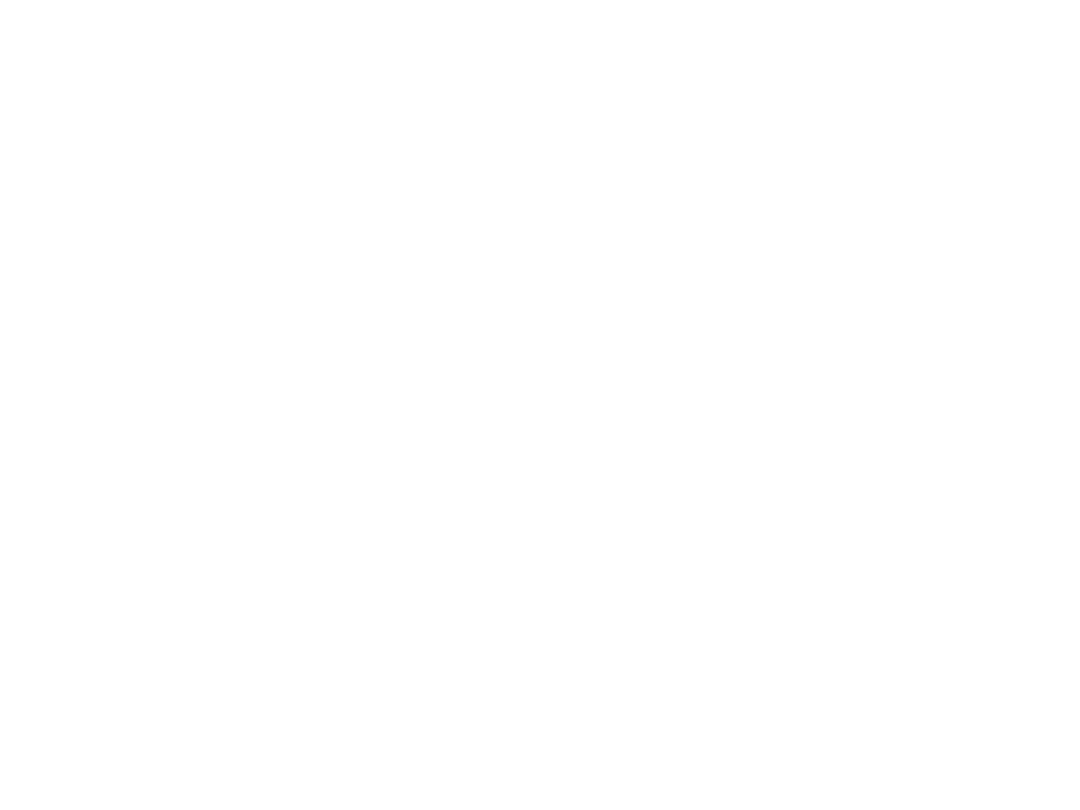
Należy poprawić DPU, diagramy czynności, diagram
hierarchii funkcji oraz diagram klas. Modyfikacji diagramu
klas można dokonać po stworzeniu projektu interfejsu.
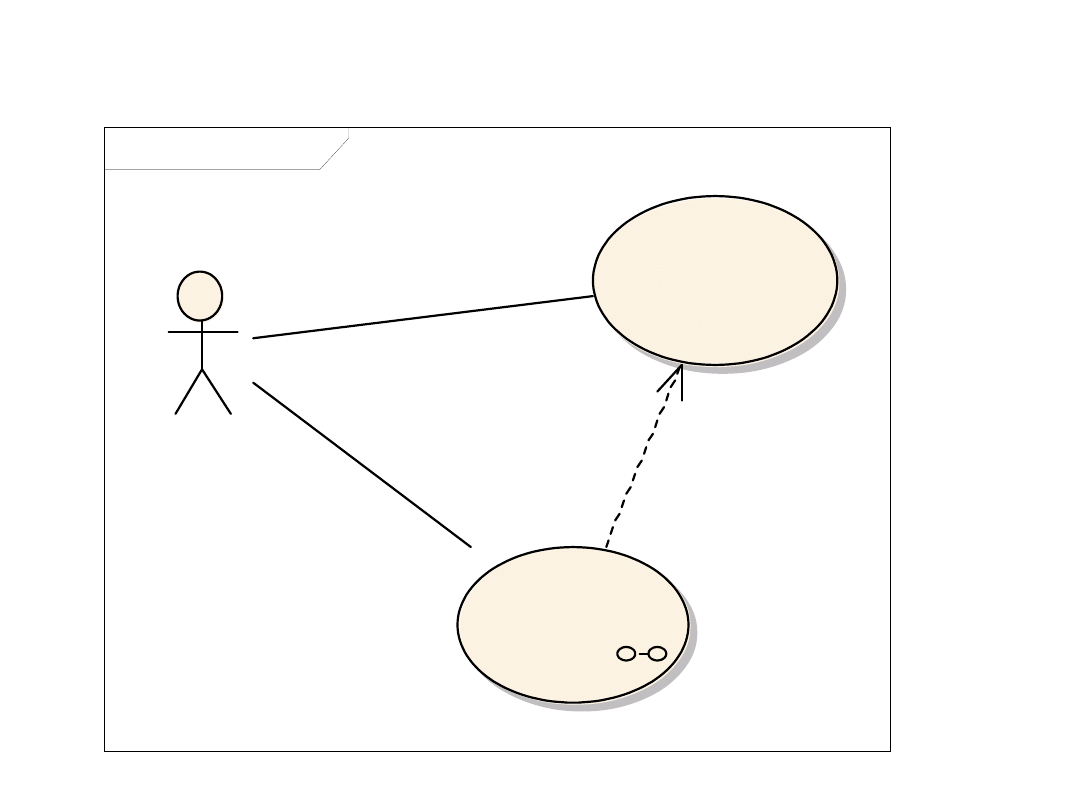
Poprawiony DPU
uc Use Case View
pracownik
aktualizuj dane
studentów
aktualizuj wydziały
«include»
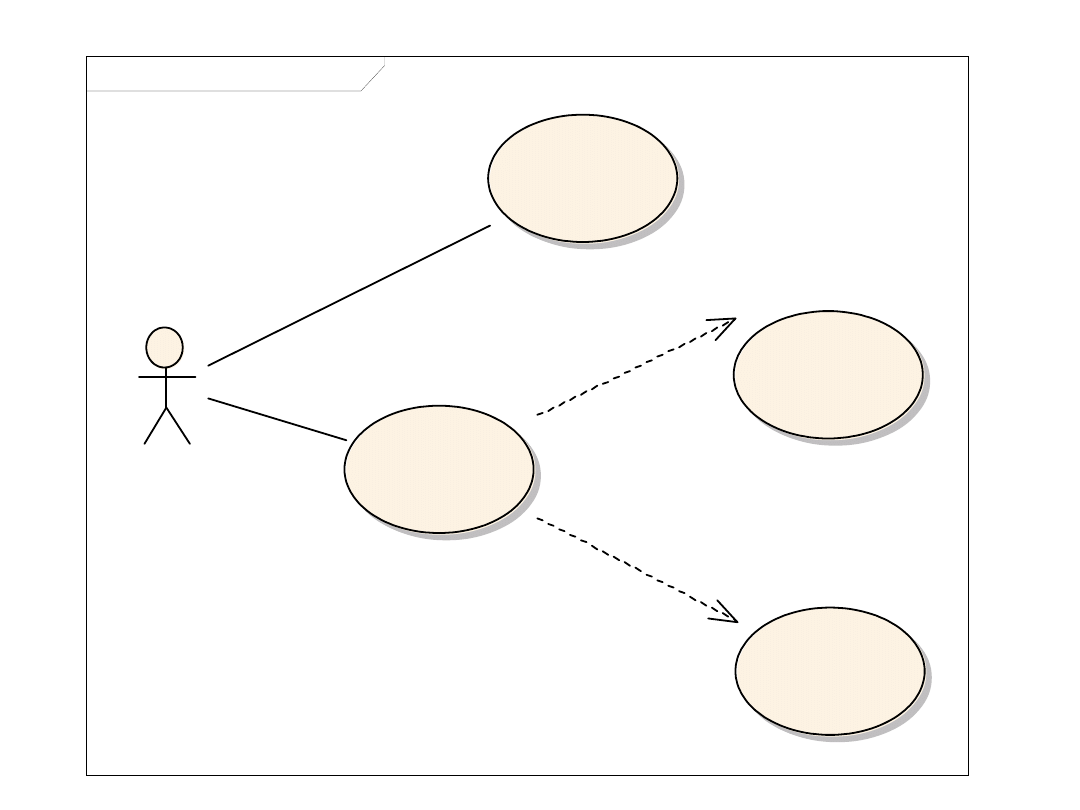
uc aktualizuj dane studentów
pracownik
dodaj
usuń
wyszukaj
edytuj
«extend»
«extend»
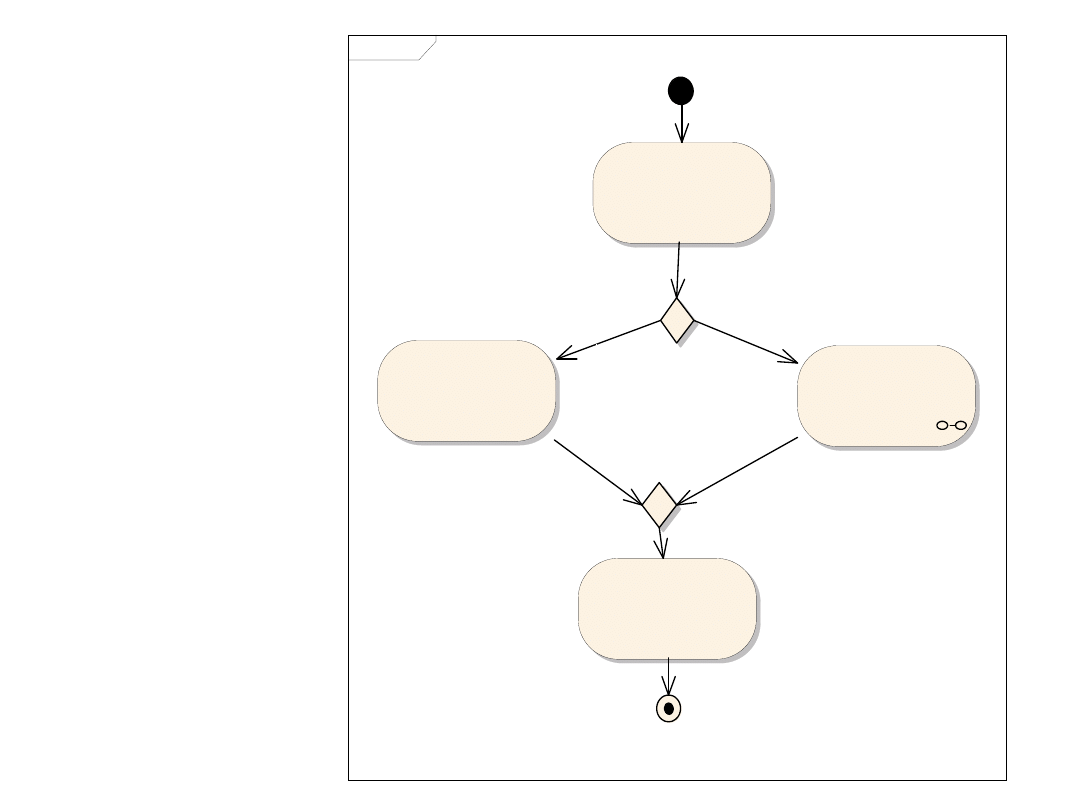
act dodaj
Dodaj studenta
Wpisz dane studenta
Czy chcesz dopisać wydział?
Wpisz wydział
Wybierz wydział
Zapisz dane
Koniec
[nie]
[tak]
Poprawione
diagramy
czynności
Czynność:
dodaj
studenta
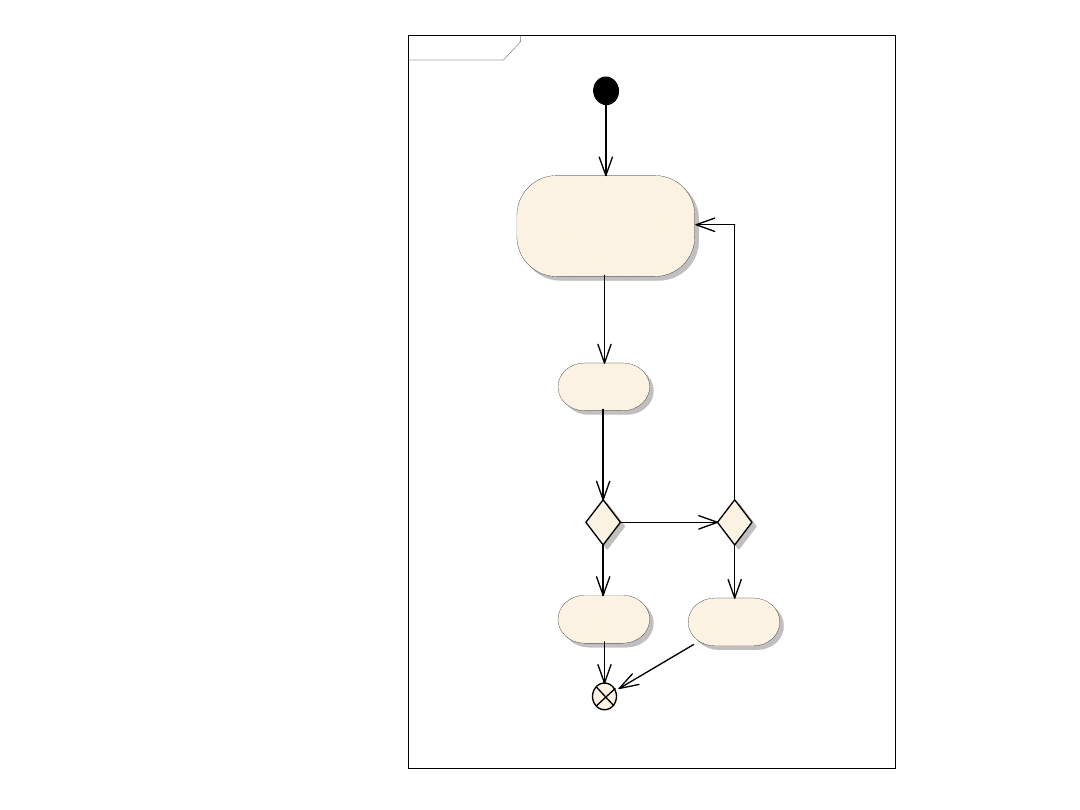
act wyszukaj
Start
Wpisz dane studenta
Wyszukaj
Czy został znaleziony?
Koniec
Czy szukać dalej?
Komunikat
że tak
Komunikat
że nie
[tak]
[tak]
[nie]
Czynność:
Wyszukaj
studenta
[nie]
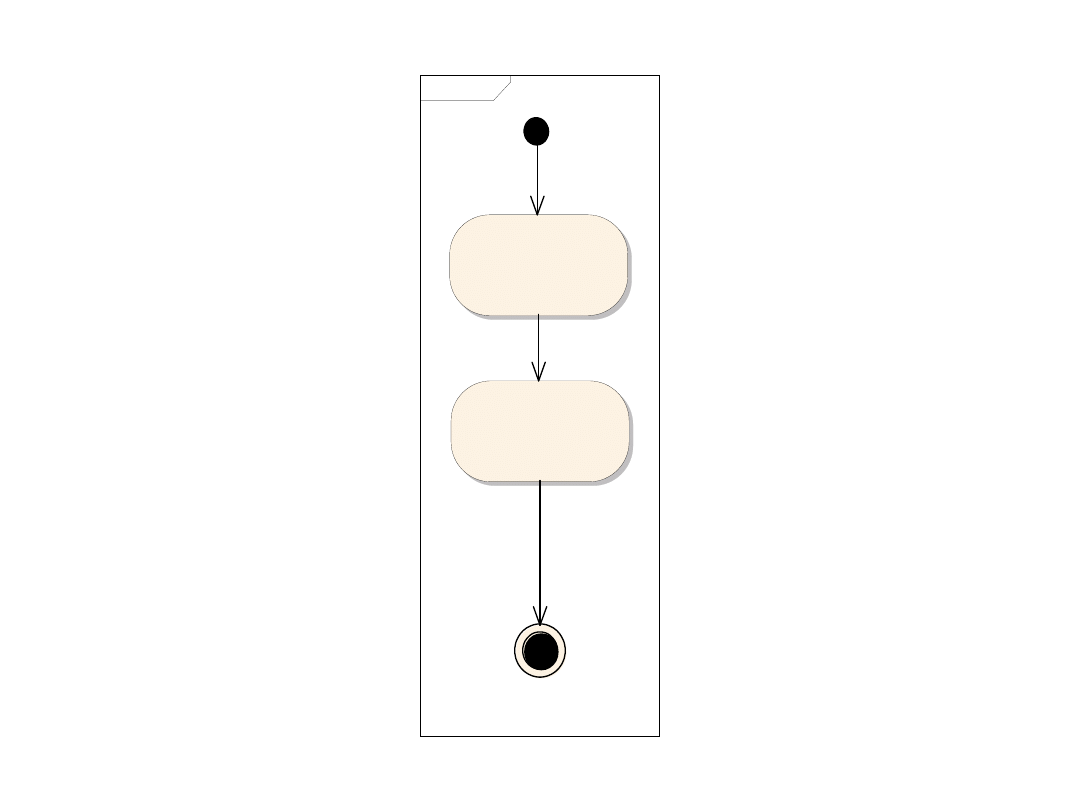
act edytuj
Początek
Popraw dane
Zapisz dane
Koniec
Czynność:
edytuj dane
studenta
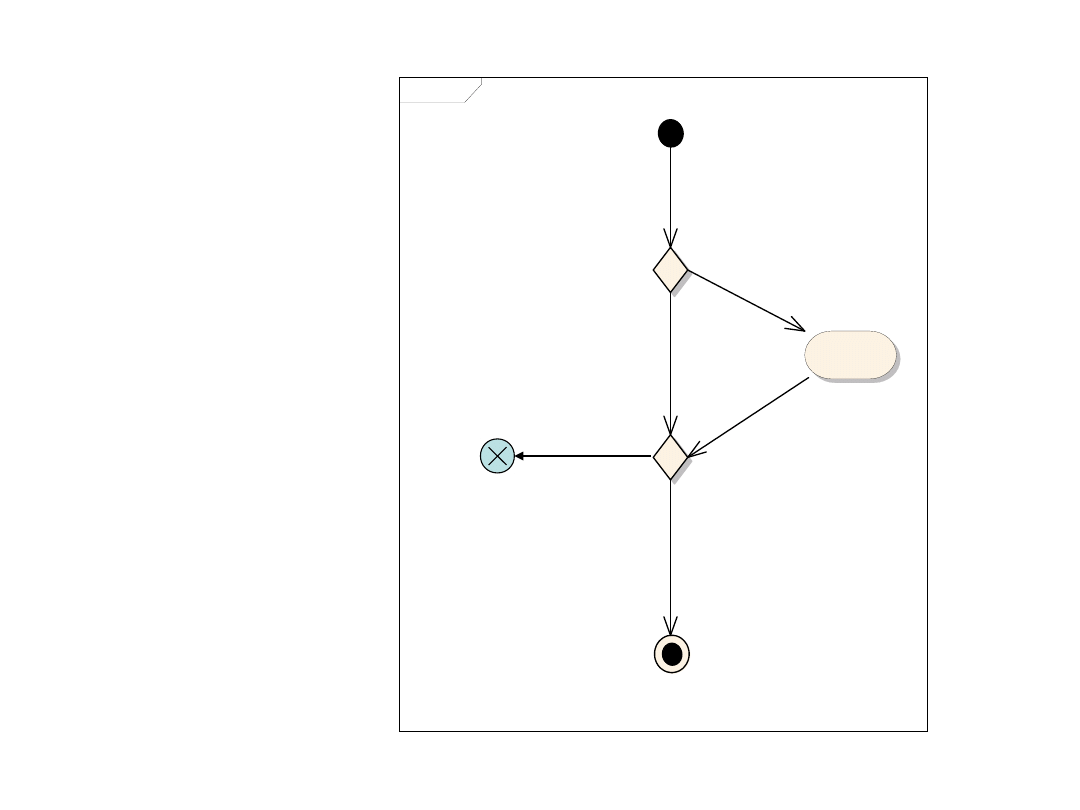
act usuń
Poczatek
Czy chcesz go usunąć?
Usuń
studenta
Czy chcesz wybrać innego studenta?
Koniec
[nie]
[nie]
[tak]
Czynność:
usuń studenta
[tak]
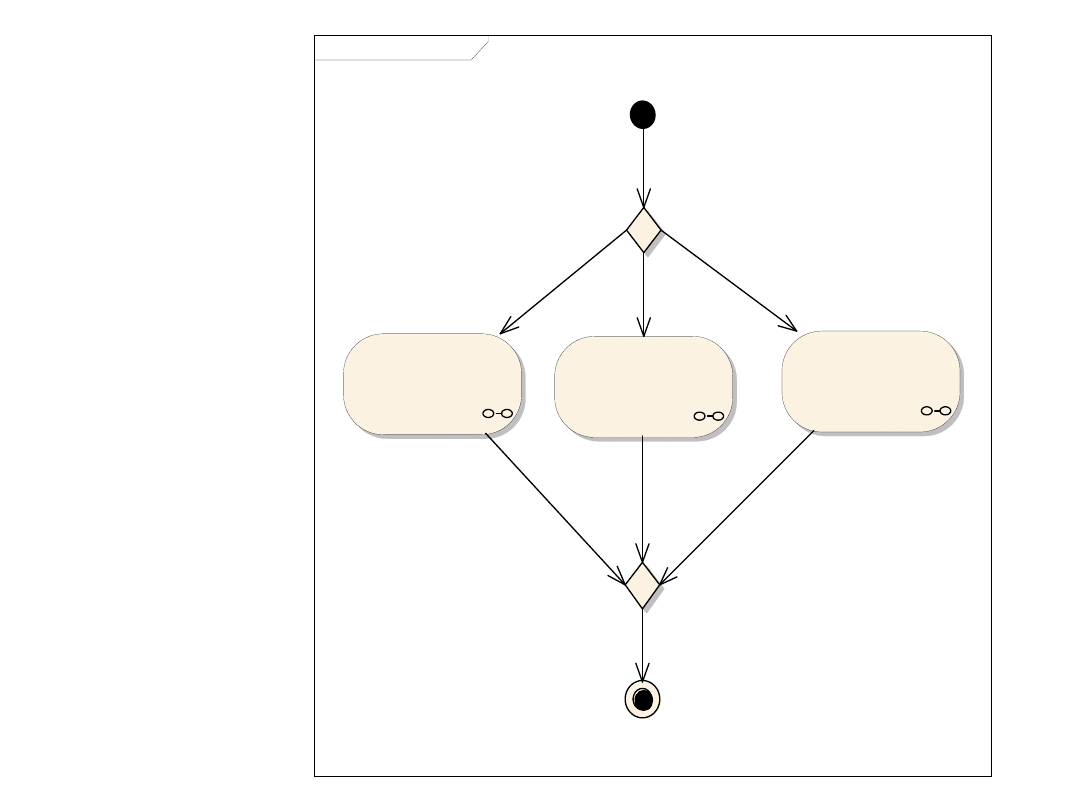
act aktualizuj wydziały
Aktualizuj wydziały
Wybierz operację
Wpisz wydział
Edytuj dane wydziału
Usuń dane wydziału
Koniec
Czynność:
aktualizuj wydziały
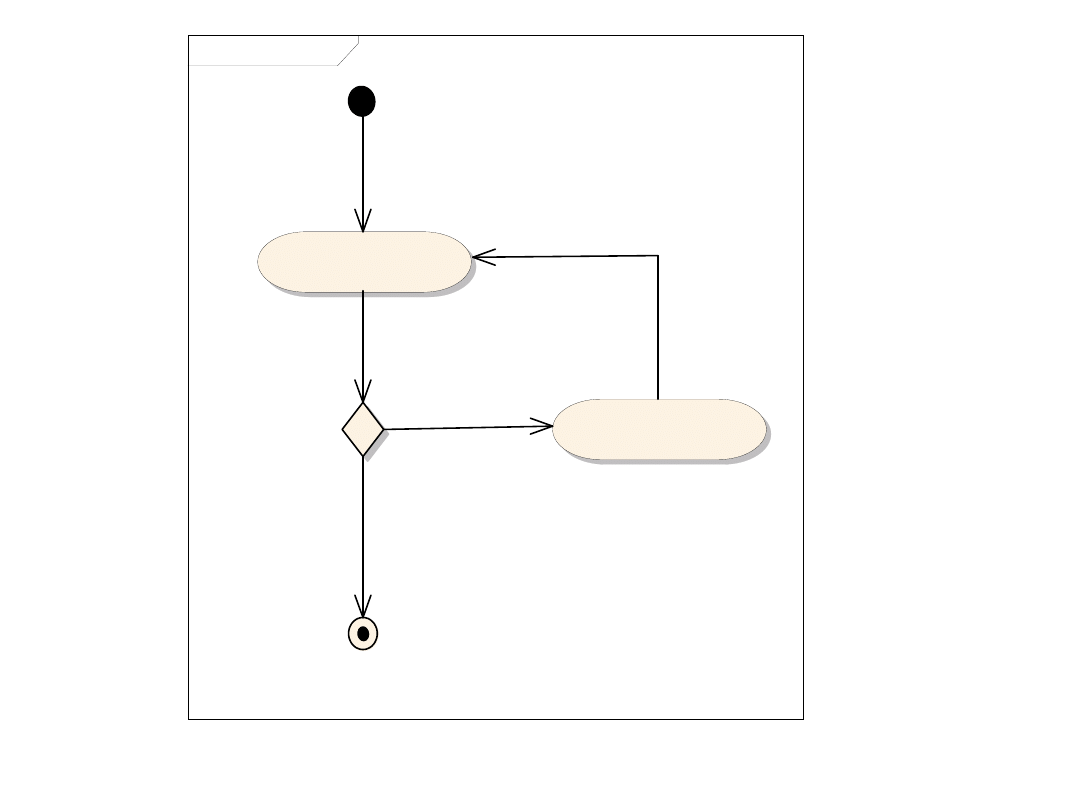
act Wpisz wydział
start
1. wyświetl listę
wydziałow
czy chcesz
dopisywać
nowy wydział?
2. wpisz nowy wydział
stop
[tak]
[nie]
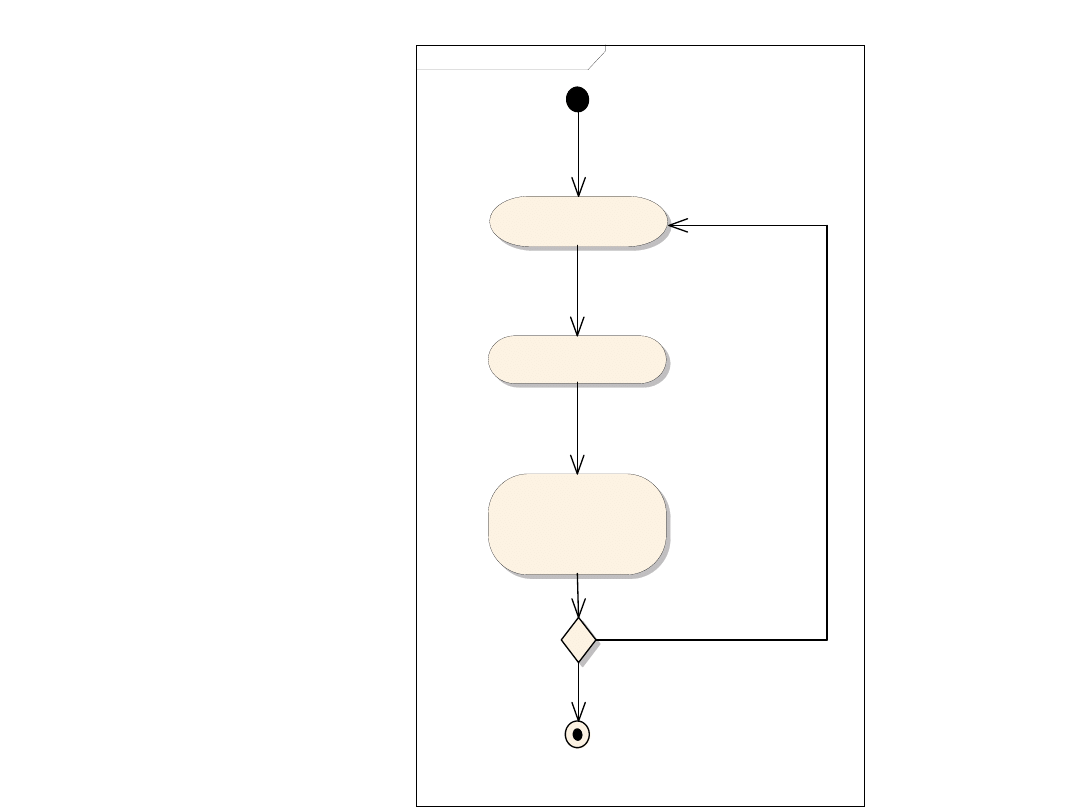
act Edytuj dane wydziału
start
1. wyświetl listę
wydziałow
Wybierz wydział
Edytuj dane wydziału
czy chcesz
edytować
nowy wydział?
stop
[nie]
[tak]
Czynność:
edytuj dane wydziału
2
3
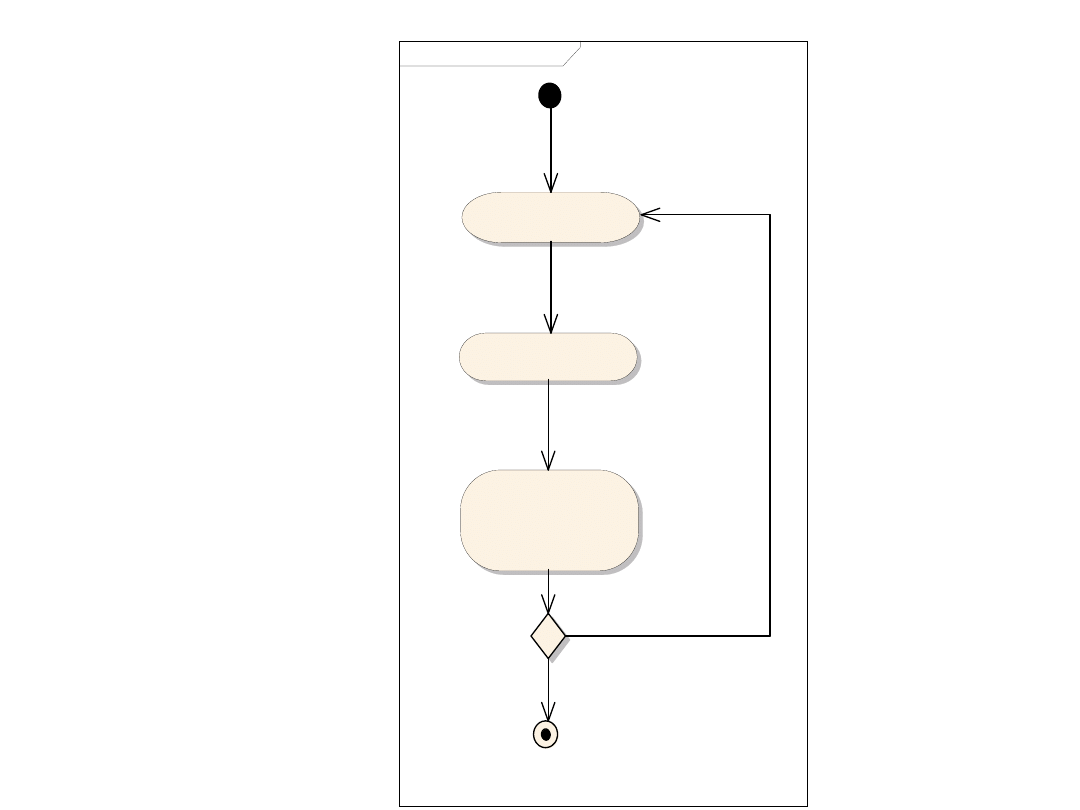
act Usuń dane wydziału
start
1. wyświetl listę
wydziałow
Wybierz wydział
Usuń dane wydziału
czy chcesz
usunąć inny
wydział?
stop
[nie]
[tak]
Czynność:
usuń dane wydziału
2
3
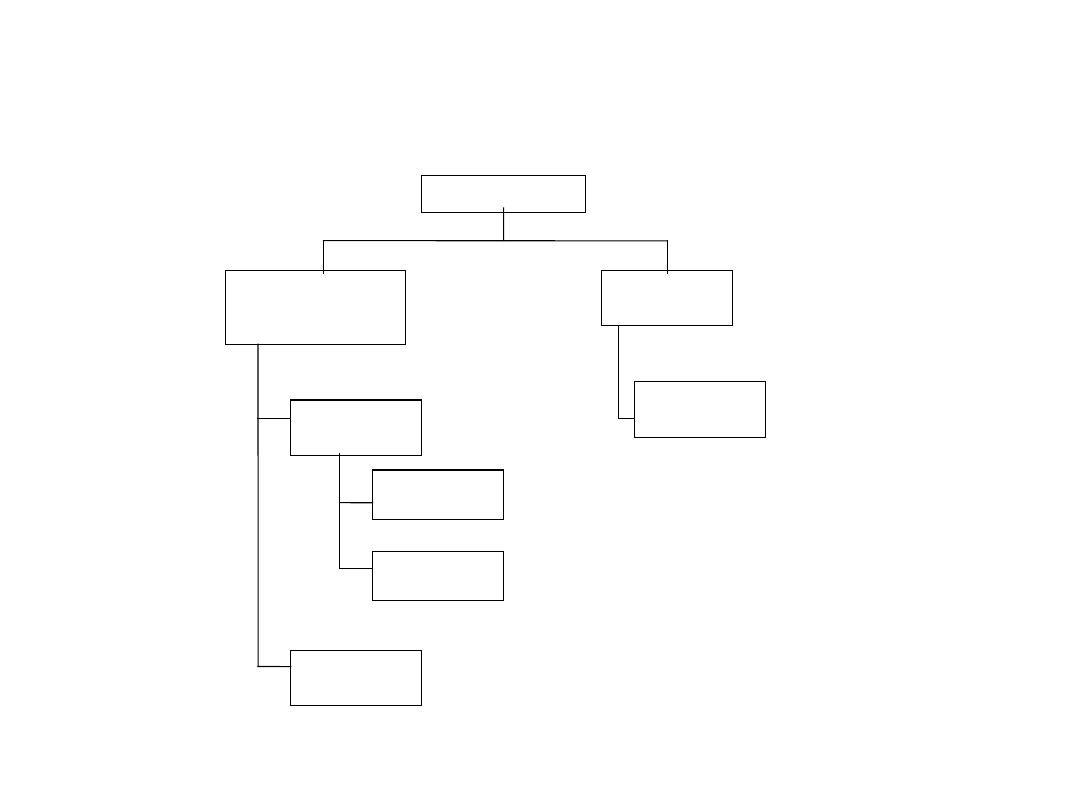
Poprawiony diagram hierarchii funkcji
System
Student
Wydział
wyszukaj
dodaj
aktualizuj
edytuj
usuń
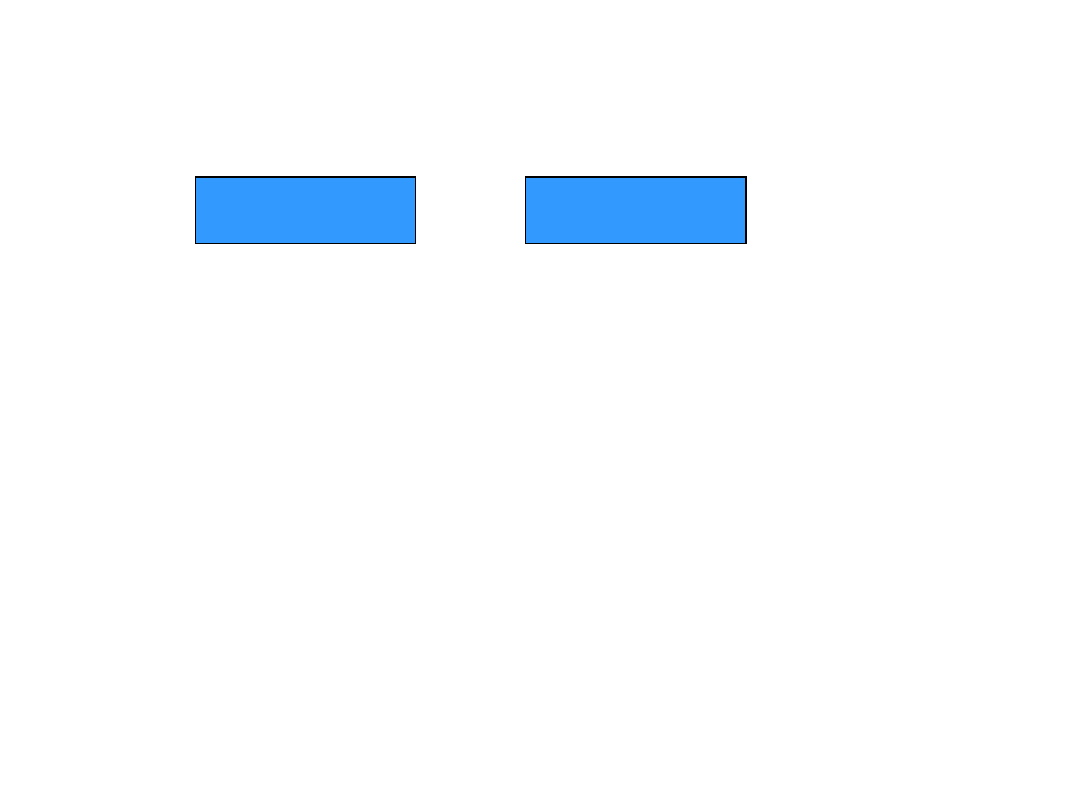
Student
Wydział
System rejestracji studentów
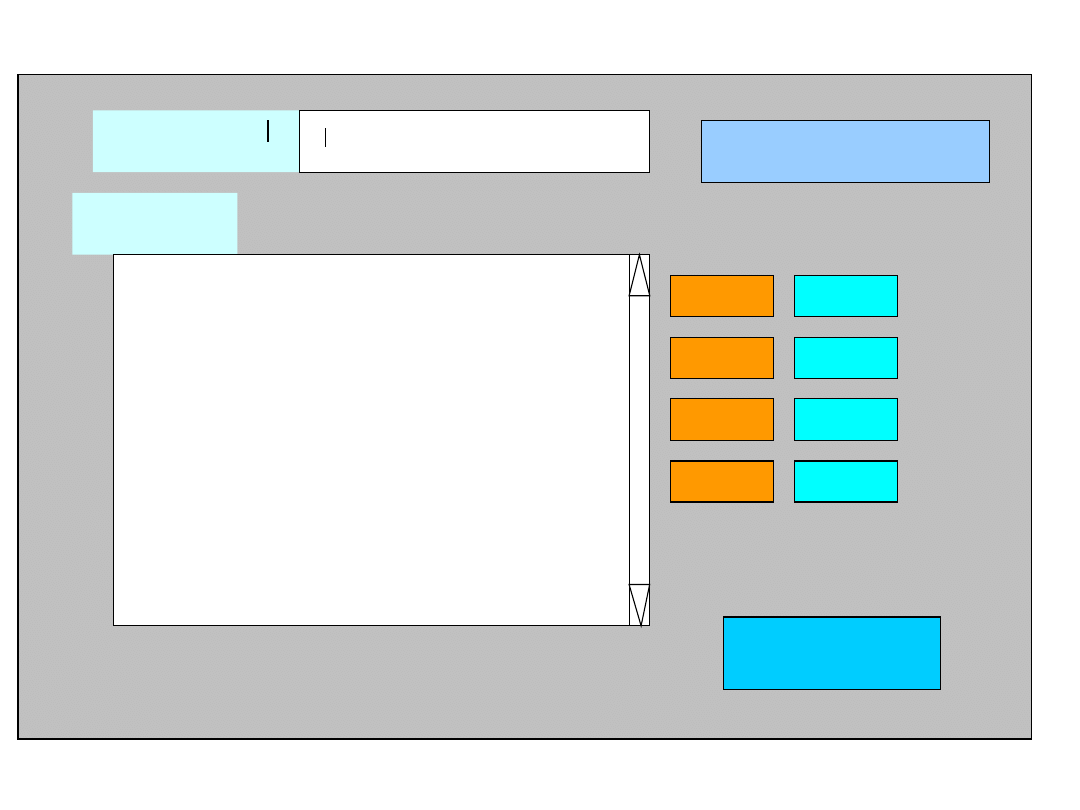
Wydziały
:
Administracji
Biologii
Budownictwa
Elektroniczny
Usuń
Edytuj
Usuń
Edytuj
Usuń
Edytuj
Usuń
Edytuj
Wpisz nazwę:
Wpisz nowy
wydział
Wróć do menu
głównego
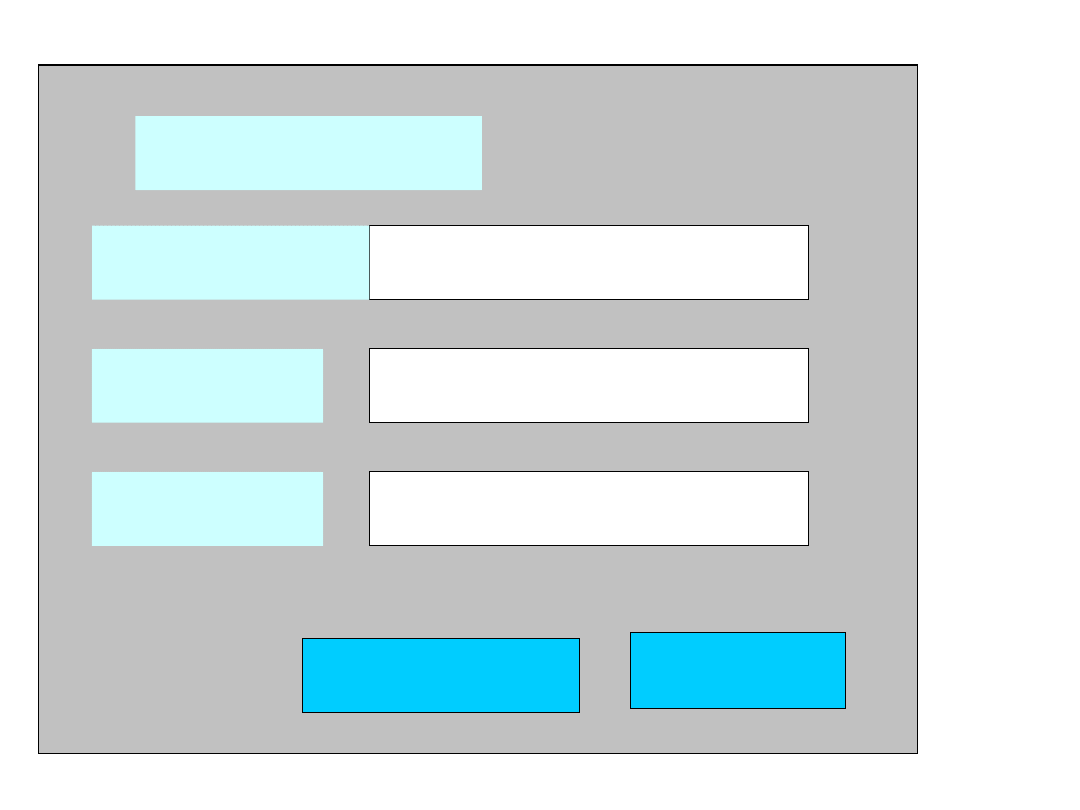
Wpisz dane wydziału:
Wydział Medycyny
Nazwa wydziału
Adres
Olsztyn ul. Barcza 11
Dziekan
Prof. dr Jan Kowalski
Zapisz
Wróć
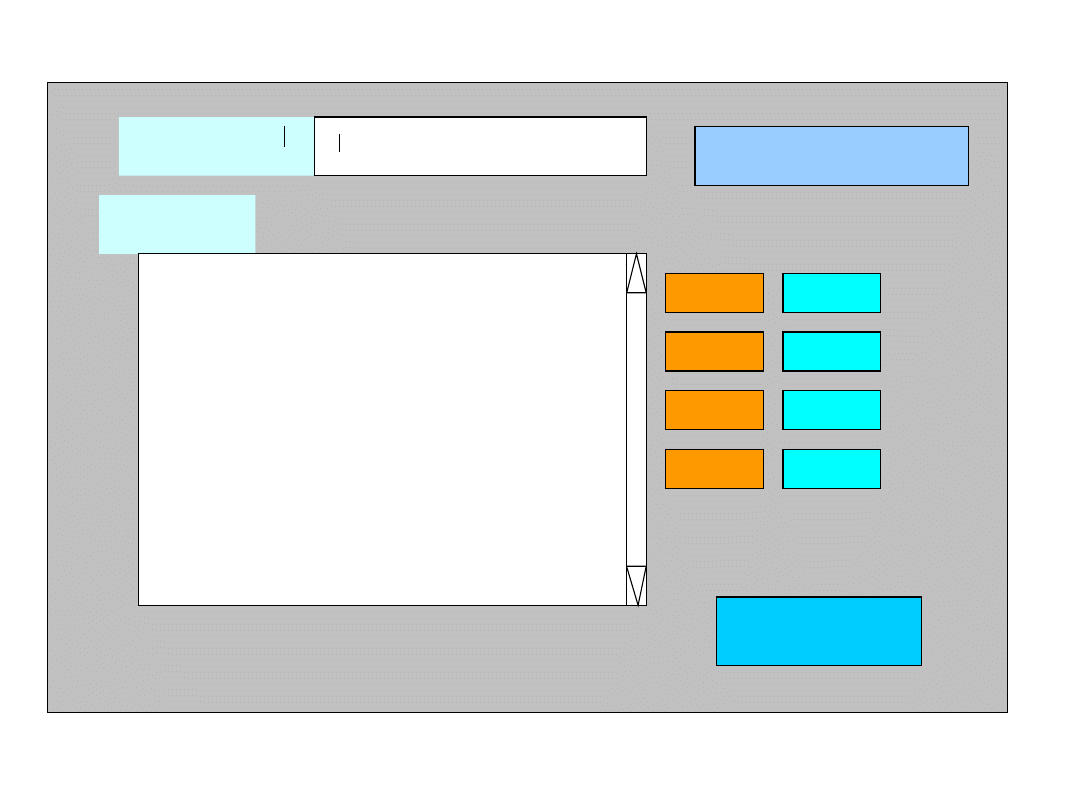
Wydziały
:
Techniczny
Technologii żywności
Teologiczny
Towaroznawstwa
Usuń
Edytuj
Usuń
Edytuj
Usuń
Edytuj
Usuń
Edytuj
Wpisz nazwę:
T
Wpisz nowy
wydział
Wróć do
menu
głównego
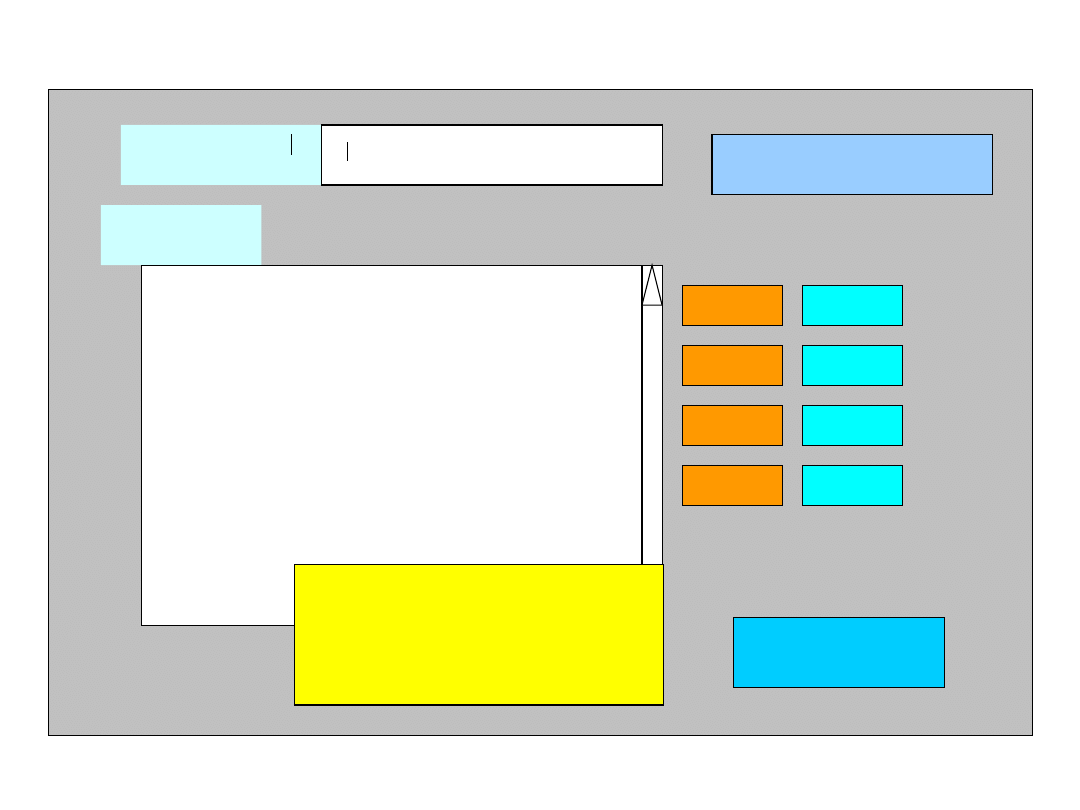
Wydziały:
Technologii żywności
Teologiczny
Towaroznawstwa
Weterynarii
Usuń
Edytuj
Usuń
Edytuj
Usuń
Edytuj
Usuń
Edytuj
Wpisz nazwę:
T
Wpisz nowy
wydział
Wróć do
menu
głównego
Dane wydziału
technicznego zostały
usunięte
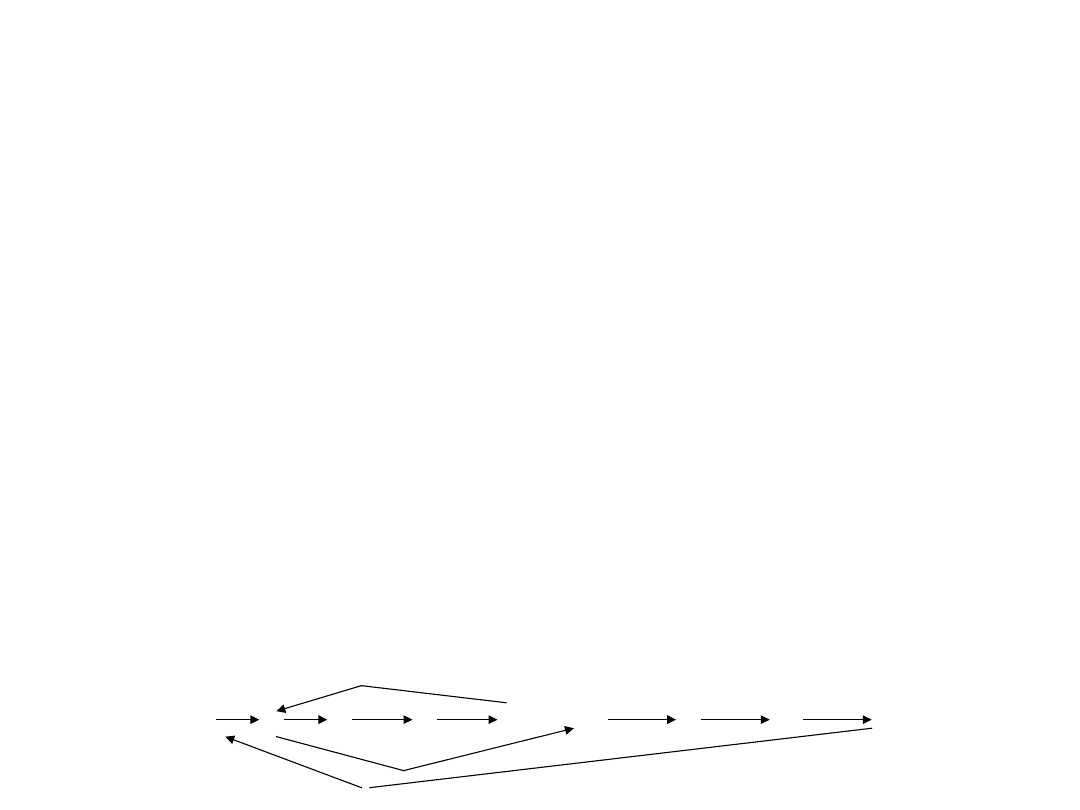
Powróćmy do testowania interfejsu – należy go sprawdzić pod
względem rozmieszczenia elementów, obecności i czytelności
komunikatów, czytelności nawigacji itd. . Przetestujmy wykonanie
zadania 1.
Scenariusz do funkcji „Aktualizacja wydziałów” do zadania „dopisz
wydział medycyny i usuń wydział techniczny ” (zaczynamy od
menu głównego):
1. Wybierz stosowną opcję.
2. Wybierz dopisywanie wydziałów.
3. Wpisz dane wydziału medycyny.
4. Zapisz wprowadzone dane.
5. Czy dane zostały zapisane?
6. Masz usunąć wydział techniczny - wybierz stosowną opcję.
7. Wybierz wydział techniczny.
8. Usuń go.
9. Czy dane wydziału zostały usunięte?
10. Wróć do początkowego menu – głównego ekranu..
Przejścia: 1 2 3 4 5 6 7 8 9
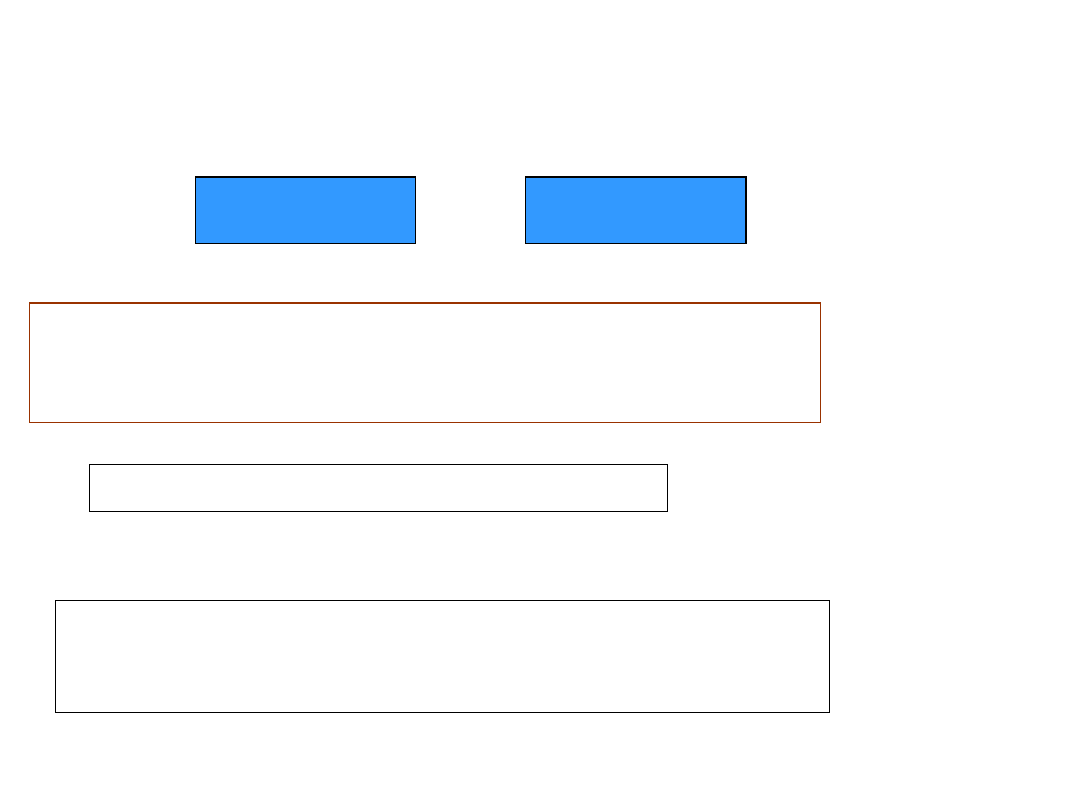
Student
Wydział
System rejestracji studentów
1. Wybierz stosowną opcję.
-- Czy właściwa (poprawna) akcja jest oczywista dla użytkownika?
- Czy użytkownik powiąże opis poprawnej akcji z tym co chce zrobić?
- Czy użytkownik jest pewien, że użył poprawnej akcji ? (kwestia
potwierdzenia poprawności akcji).
Tak
Tak
Tak/Nie
Scenariusz do funkcji „Aktualizacja wydziałów” do
zadania „dopisz wydział medycyny i usuń wydział
techniczny ”
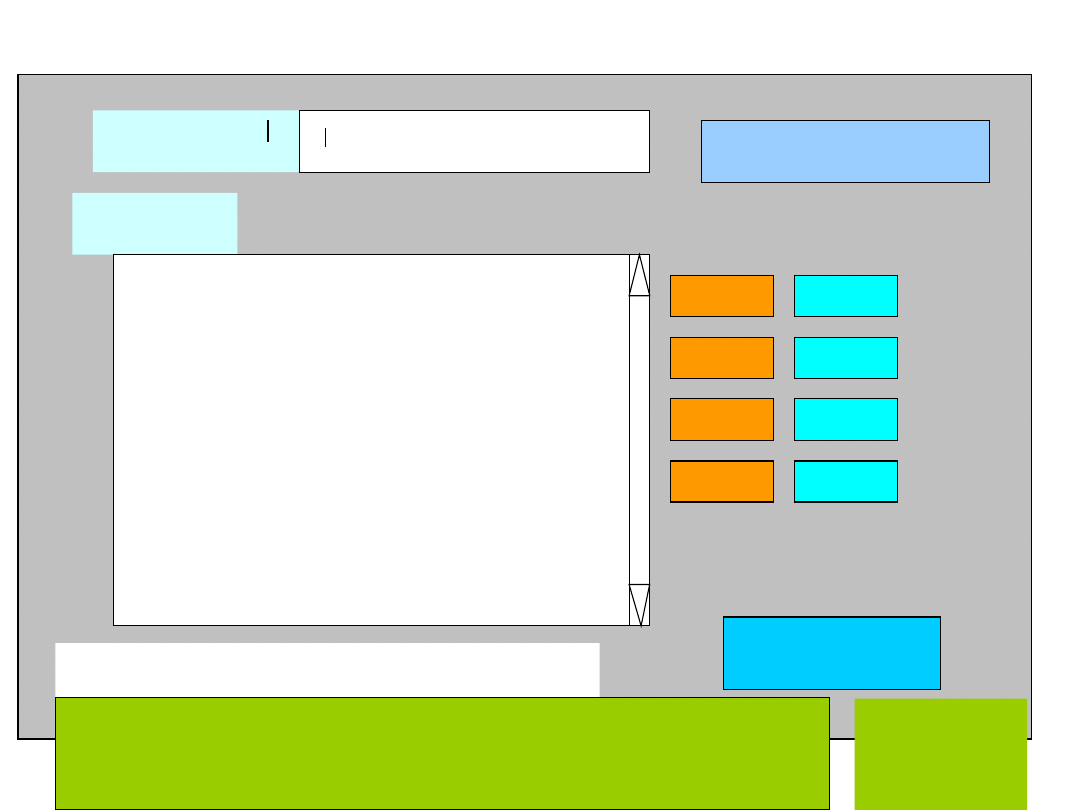
Wydziały
:
Administracji
Biologii
Budownictwa
Elektroniczny
Usuń
Edytuj
Usuń
Edytuj
Usuń
Edytuj
Usuń
Edytuj
Wpisz nazwę:
Wpisz nowy
wydział
Wróć do menu
głównego
2. Wybierz dopisywanie
wydziałów.
-- Czy właściwa (poprawna) akcja jest oczywista dla użytkownika?
- Czy użytkownik powiąże opis poprawnej akcji z tym co chce zrobić?
- Czy użytkownik jest pewien, że użył poprawnej akcji ? (kwestia
potwierdzenia poprawności akcji).
Tak
Tak
Tak
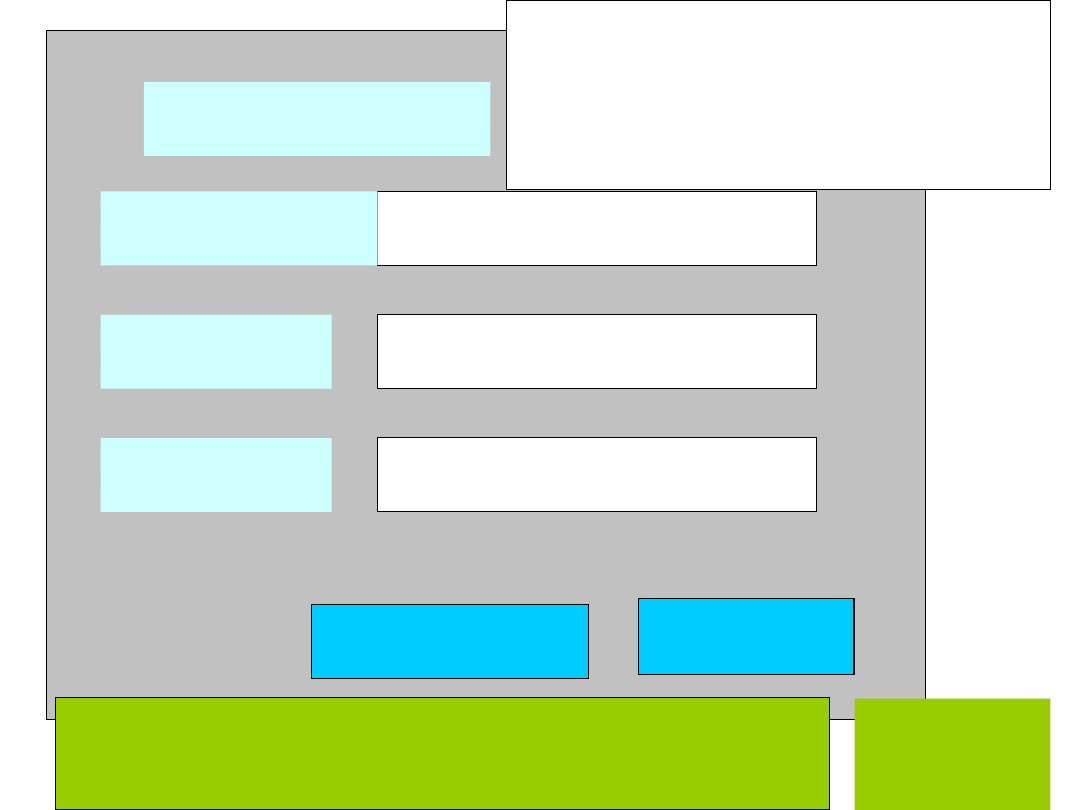
Wpisz dane wydziału:
Wydział Medycyny
Nazwa wydziału
Adres
Olsztyn ul. Barcza 11
Dziekan
Prof. dr Jan Kowalski
Zapisz
Wróć
3. Wpisz dane wydziału medycyny.
4. Zapisz wprowadzone dane.
5. Czy dane zostały zapisane?
6. Masz usunąć wydział techniczny -
wybierz stosowną opcję.
-- Czy właściwa (poprawna) akcja jest oczywista dla użytkownika?
- Czy użytkownik powiąże opis poprawnej akcji z tym co chce zrobić?
- Czy użytkownik jest pewien, że użył poprawnej akcji ? (kwestia
potwierdzenia poprawności akcji).
Tak – Nie – p .6
Tak – Nie – p.5,6
Tak - Nie – p.5,6
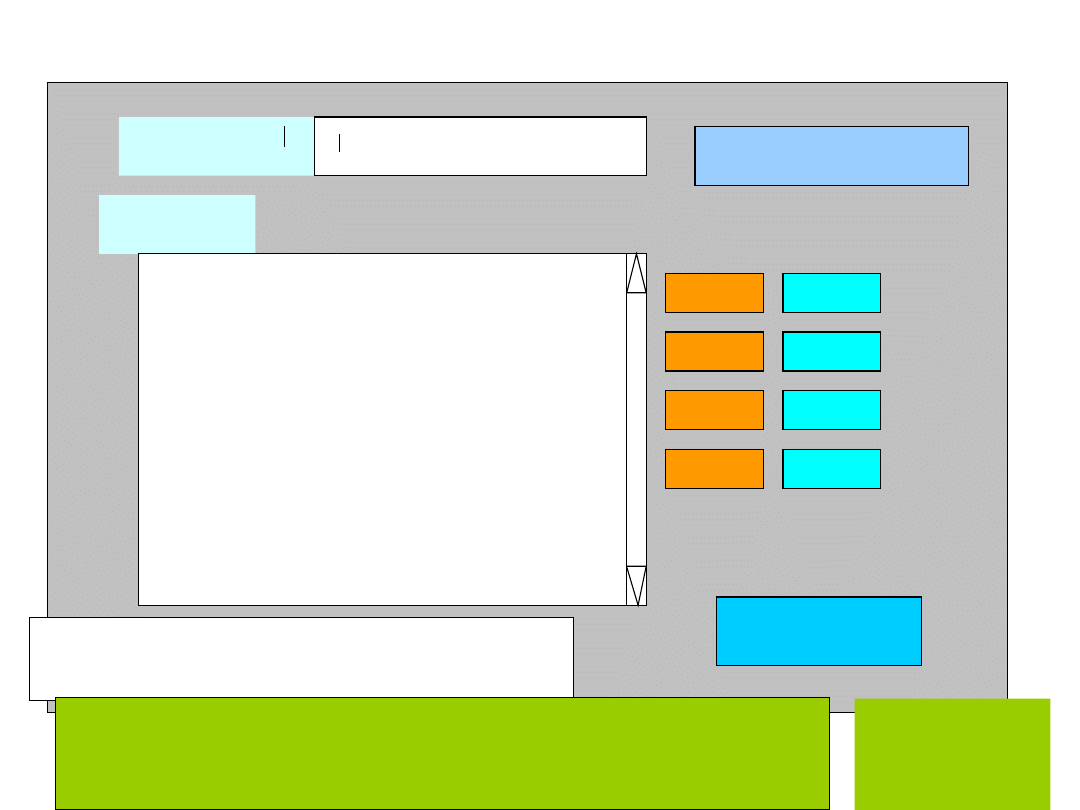
Wydziały
:
Techniczny
Technologii żywności
Teologiczny
Towaroznawstwa
Usuń
Edytuj
Usuń
Edytuj
Usuń
Edytuj
Usuń
Edytuj
Wpisz nazwę:
T
Wpisz nowy
wydział
Wróć do
menu
głównego
7. Wybierz wydział techniczny.
8. Usuń go.
-- Czy właściwa (poprawna) akcja jest oczywista dla użytkownika?
- Czy użytkownik powiąże opis poprawnej akcji z tym co chce zrobić?
- Czy użytkownik jest pewien, że użył poprawnej akcji ? (kwestia
potwierdzenia poprawności akcji).
Tak
Tak
Tak
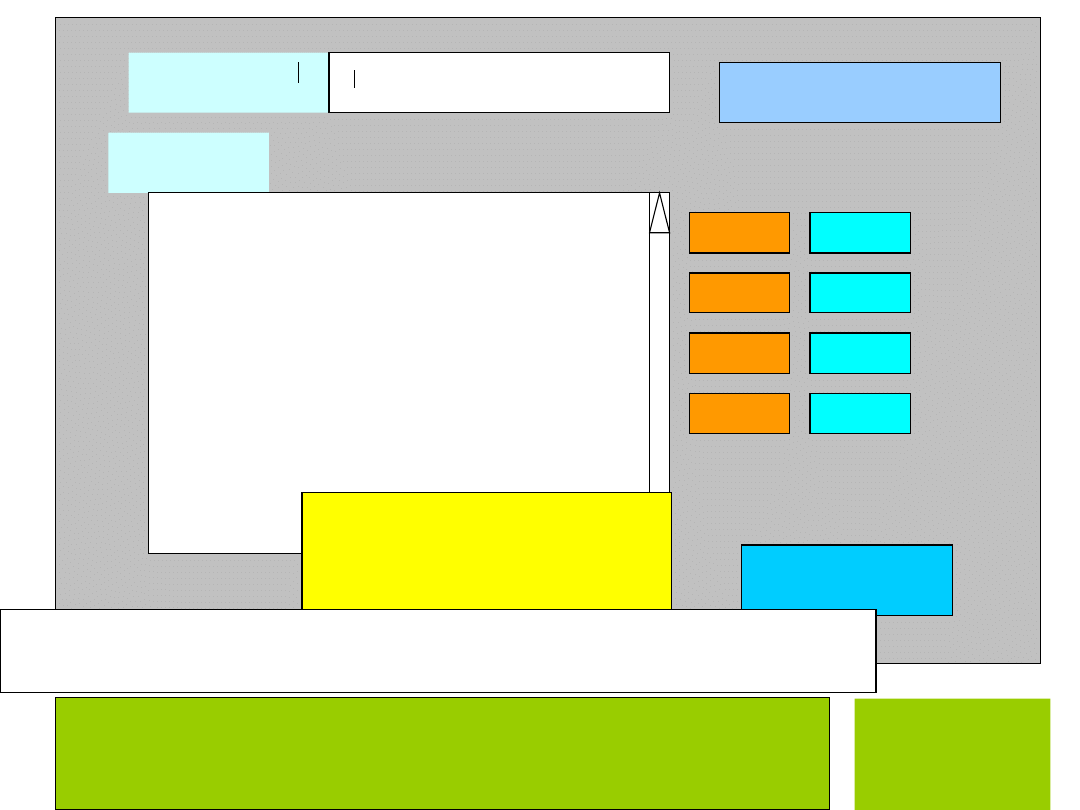
Wydziały:
Technologii żywności
Teologiczny
Towaroznawstwa
Weterynarii
Usuń
Edytuj
Usuń
Edytuj
Usuń
Edytuj
Usuń
Edytuj
Wpisz nazwę:
T
Wpisz nowy
wydział
Wróć do
menu
głównego
Dane wydziału
technicznego zostały
usunięte
9. Czy dane wydziału zostały usunięte?
10. Wróć do początkowego menu – głównego ekranu.
-- Czy właściwa (poprawna) akcja jest oczywista dla użytkownika?
- Czy użytkownik powiąże opis poprawnej akcji z tym co chce zrobić?
- Czy użytkownik jest pewien, że użył poprawnej akcji ? (kwestia
potwierdzenia poprawności akcji).
Tak
Tak
Tak
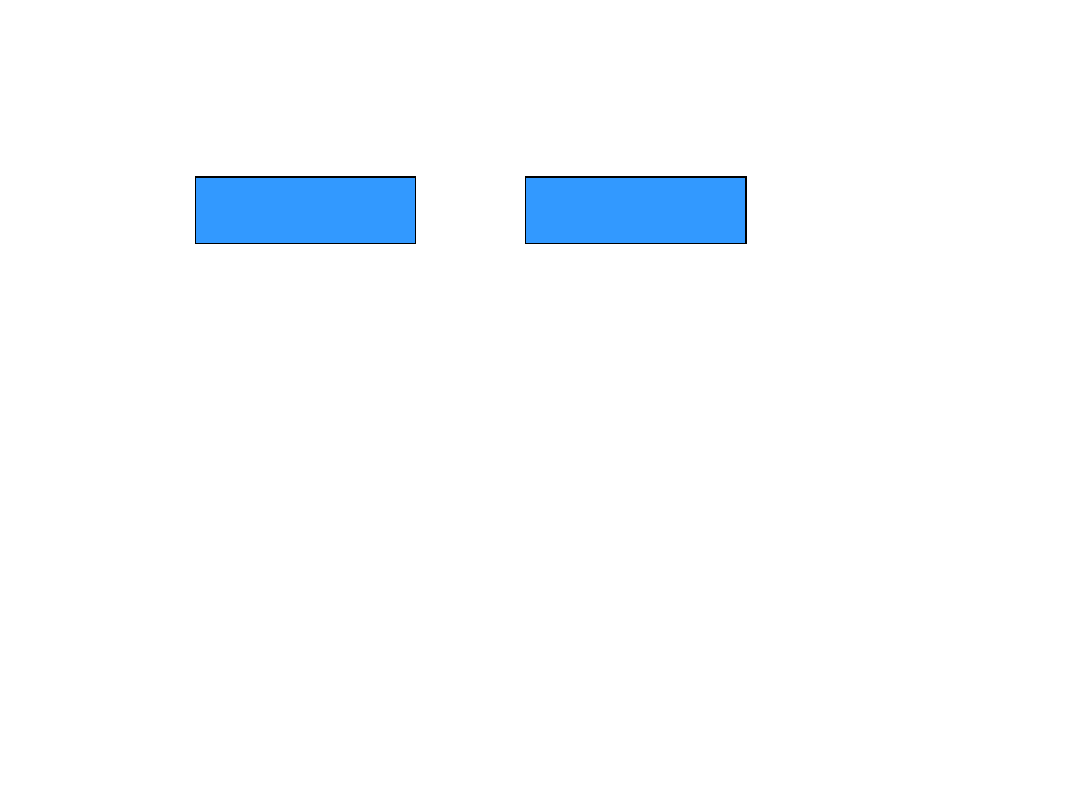
Student
Wydział
System rejestracji studentów
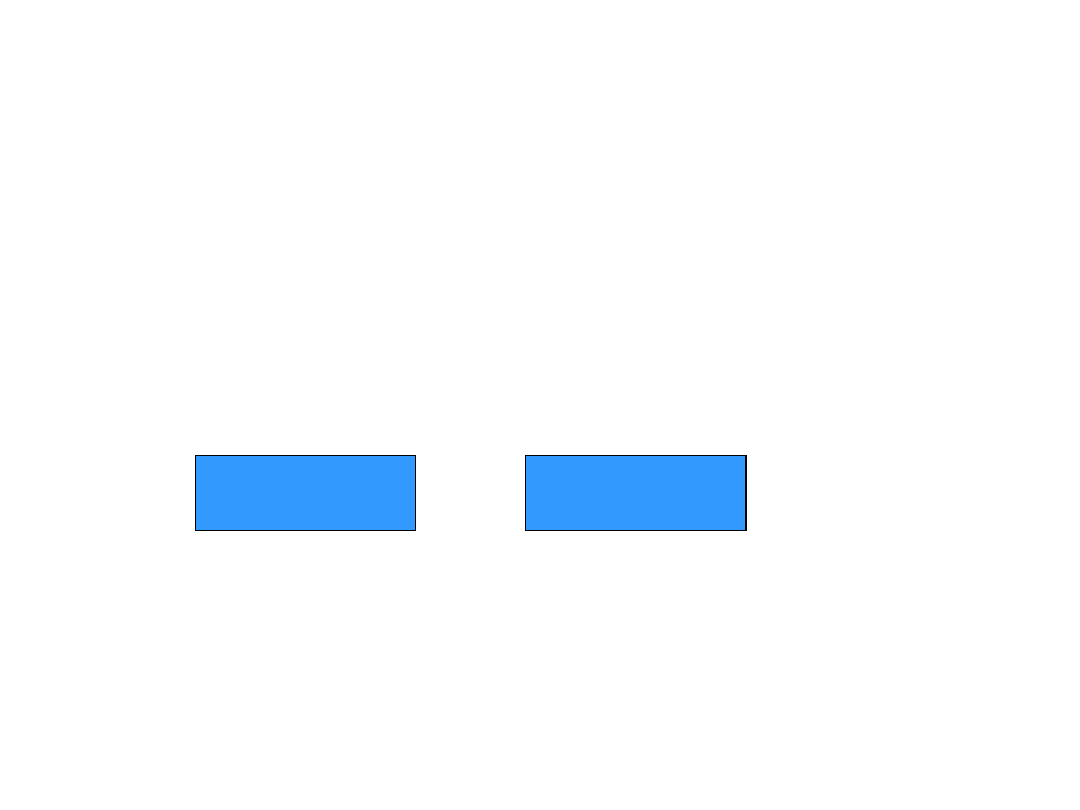
Analiza projektu interfejsu metodą Cognitive Walktrough wykazała pewne
niedociągnięcia:
-Ekran 1 – napis na przycisku „Wydział” może nie być oczywistym do
-uznania go za właściwą akcję. Można dodać komentarz np. „Zarządzanie”
Studentami
Wydziałami
System rejestracji studentów
Zarządzanie:
- Ekran 3 ma więcej niedociągnięć – brak potwierdzenia
zapisania danych – po wybraniu opcji „Zapisz” powinien
pojawić się komunikat potwierdzający, nie wiadomo jak wrócić
do ekranu poprzedniego – napis na przycisku „Wróć” można
zamienić na „Powrót do listy wydziałów”
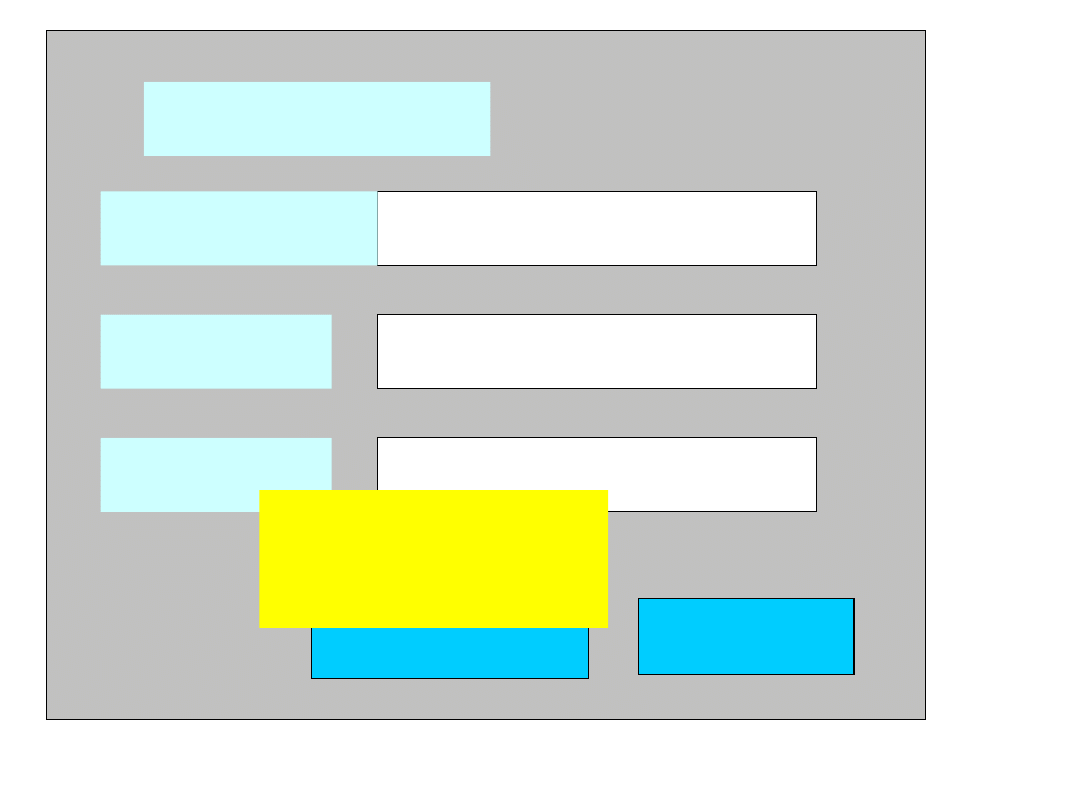
Wpisz dane wydziału:
Wydział Medycyny
Nazwa wydziału
Adres
Olsztyn ul. Barcza 11
Dziekan
Prof. dr Jan Kowalski
Zapisz
Powrót do
listy
wydziałów
Dane zostały
zapisane
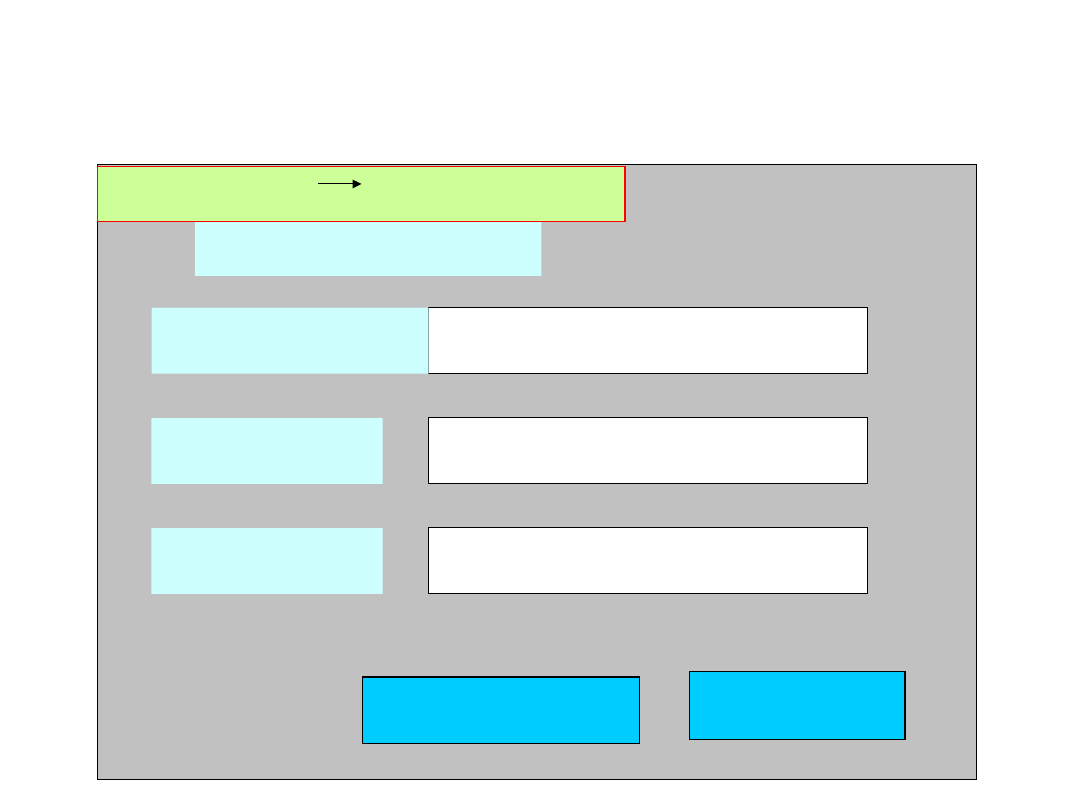
Na wszystkich ekranach brakuje informacji dotyczącej nawigacji –
która funkcja i która opcja zostały wybrane np. do ekranu 3:
Wpisz dane wydziału:
Wydział Medycyny
Nazwa wydziału
Adres
Olsztyn ul. Barcza 11
Dziekan
Prof. dr Jan Kowalski
Zapisz
Powrót do
listy
wydziałów
Zarządzanie wydziałami Wpisz nowy
wydział
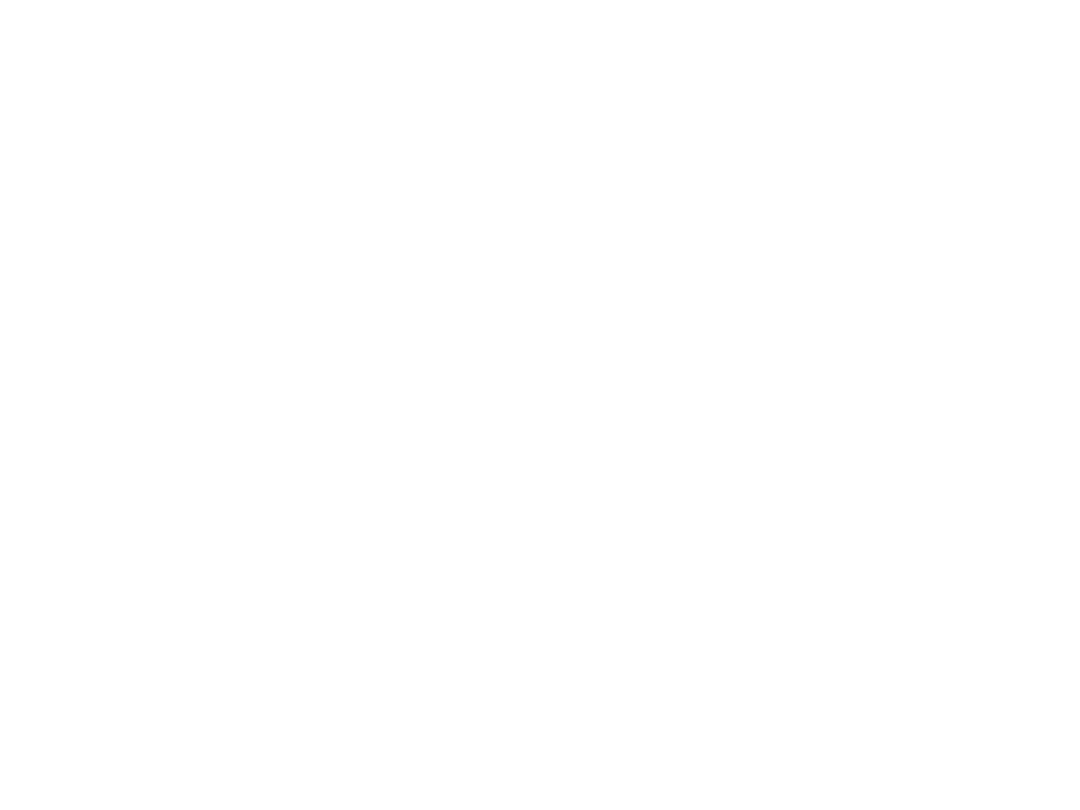
Zadaniem Państwa jest stworzenie do zadania
2:
-- scenariusza
- projektu ekranów
- przetestowanie ich jedną z metod,
opisanych w prezentacji (lub inna Państwu
znaną).
Document Outline
- Slide 1
- Slide 2
- Slide 3
- Slide 4
- Slide 5
- Slide 6
- Slide 7
- Slide 8
- Slide 9
- Slide 10
- Slide 11
- Slide 12
- Slide 13
- Slide 14
- Slide 15
- Slide 16
- Slide 17
- Slide 18
- Slide 19
- Slide 20
- Slide 21
- Slide 22
- Slide 23
- Slide 24
- Slide 25
- Slide 26
- Slide 27
- Slide 28
- Slide 29
- Slide 30
- Slide 31
- Slide 32
- Slide 33
- Slide 34
- Slide 35
- Slide 36
- Slide 37
- Slide 38
- Slide 39
- Slide 40
- Slide 41
- Slide 42
- Slide 43
- Slide 44
- Slide 45
- Slide 46
- Slide 47
- Slide 48
- Slide 49
- Slide 50
- Slide 51
- Slide 52
- Slide 53
- Slide 54
- Slide 55
- Slide 56
- Slide 57
- Slide 58
- Slide 59
- Slide 60
- Slide 61
- Slide 62
- Slide 63
- Slide 64
- Slide 65
- Slide 66
- Slide 67
Wyszukiwarka
Podobne podstrony:
Projektowanie interfejsu użytkownika
10 Projektowanie interfejsu uzytkownikaid 11297 ppt
ProjektTECH Interfejs diagnostyczny LPG CNG GPL wersja USB FTDI
2009 07 08 Projektowanie interfejsów użytecznych
Interferencyjne pomiary długości i kąta - sprawko 1, Uczelnia, Metrologia, Sprawka i Projekty
Projekt3 KARTA INTERFEJSU RS485 DO KOMPUTERA PC TDDPCD243SCXY6CBI4RJ65MUQSYNMEVFHTCCDVQ
Magia interfejsu Praktyczne metody projektowania aplikacji internetowych
Interferencyjne pomiary długości i kąta - sprawko 2, Uczelnia, Metrologia, Sprawka i Projekty
Interferencyjne pomiary długości i kąta - sprawko 4, Uczelnia, Metrologia, Sprawka i Projekty
Interferencyjne pomiary długości i kąta - sprawko 3, Uczelnia, Metrologia, Sprawka i Projekty
więcej podobnych podstron